Page 1
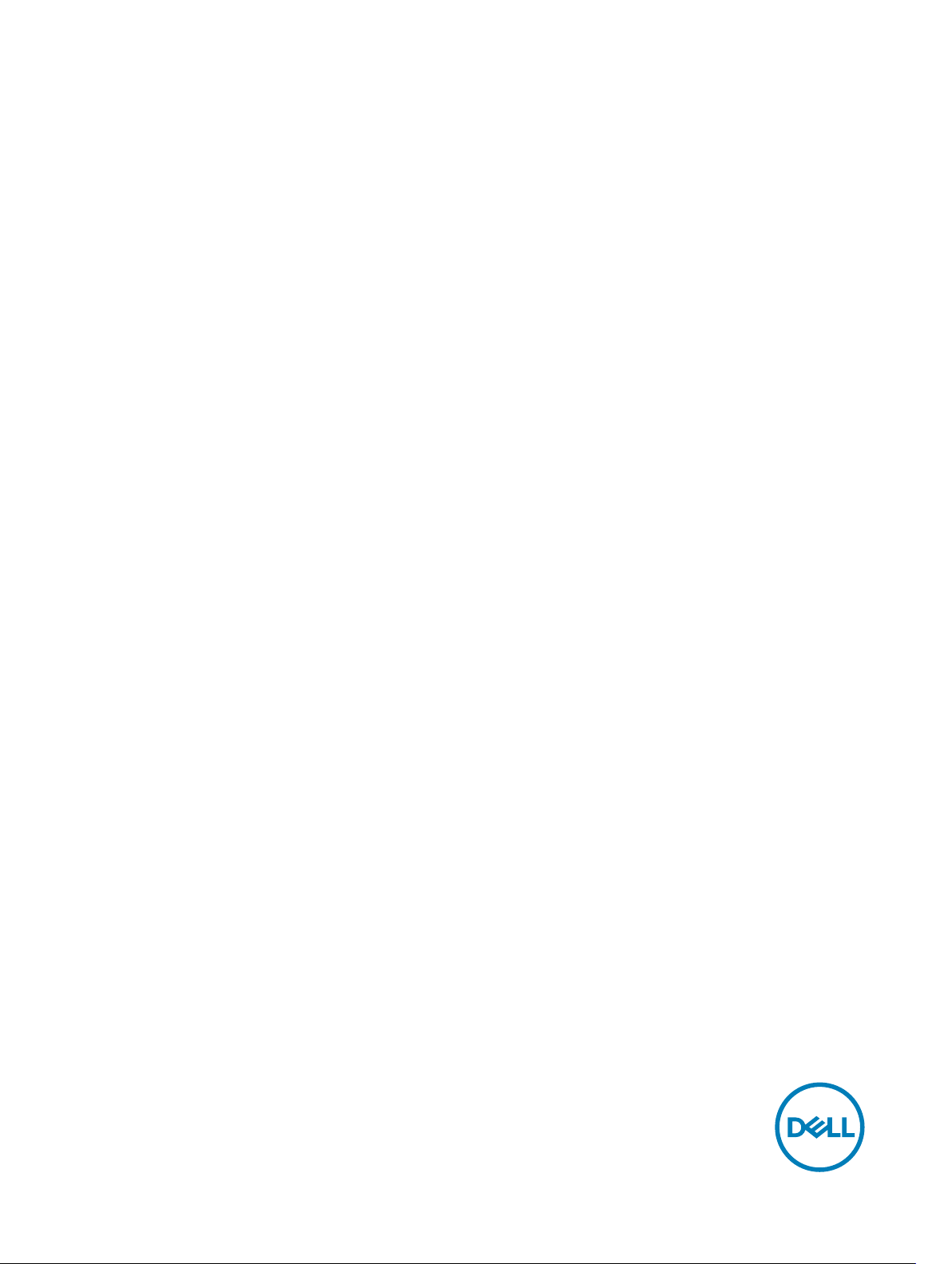
Dell Hassas Mobil İş İstasyonu M6800
Kullanıcı El Kitabı
Resmi Model: P30F
Resmi Tip: P30F001
Page 2
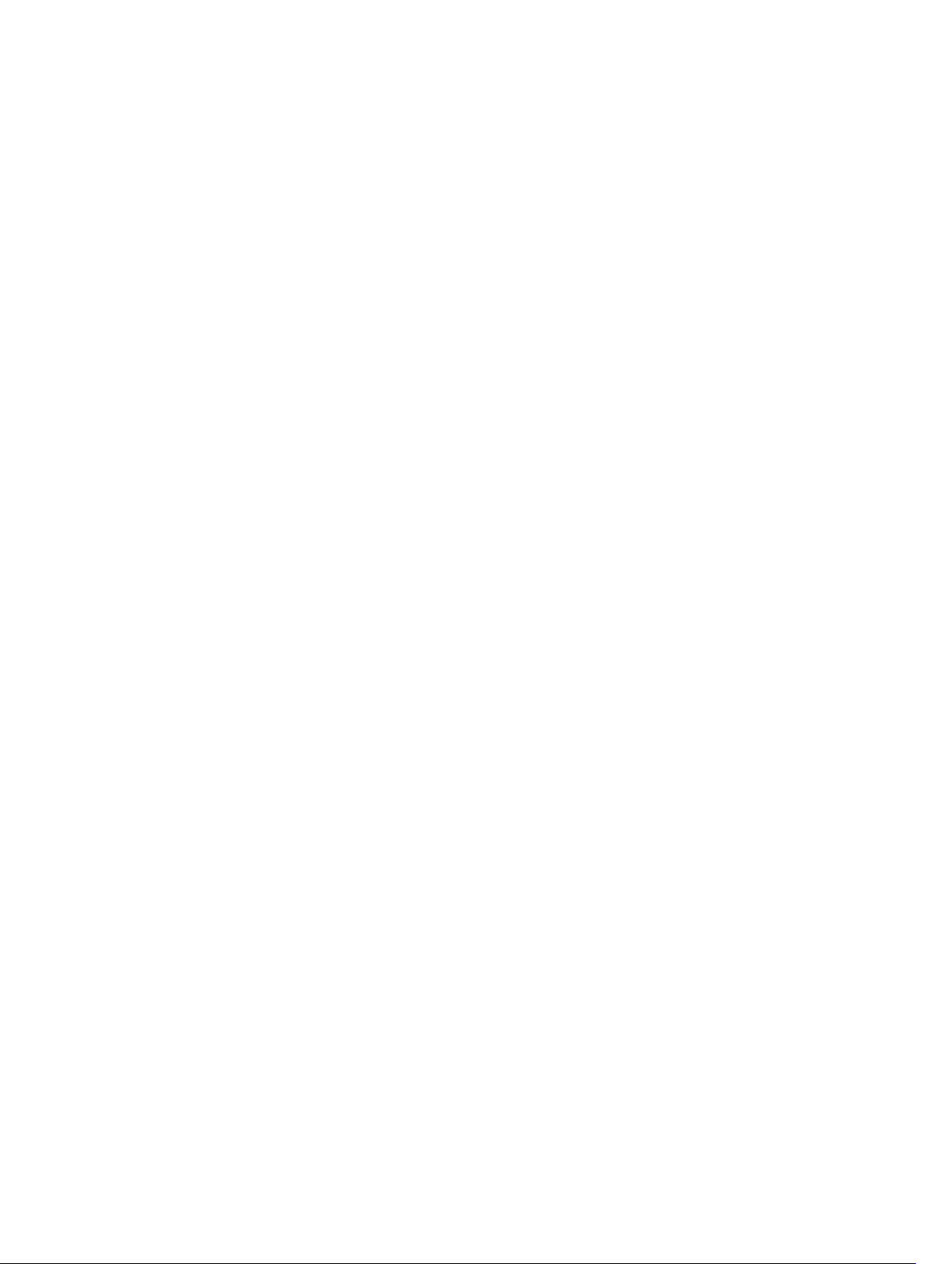
Telif hakkı © 2015 Dell Inc. Tüm hakları saklıdır. Bu ürün, A.B.D. ve uluslararası telif hakkı ve fikri mülkiyet yasaları tarafından korunmaktadır. Dell
ve Dell logosu, Amerika Birleşik Devletleri ve/veya diğer ülkelerde, Dell Inc.'e ait ticari markalardır. Burada adı geçen diğer tüm markalar ve isimler,
ilgili firmaların ticari markaları olabilirler.
2016 - 03
Revizyon A01
™
Page 3
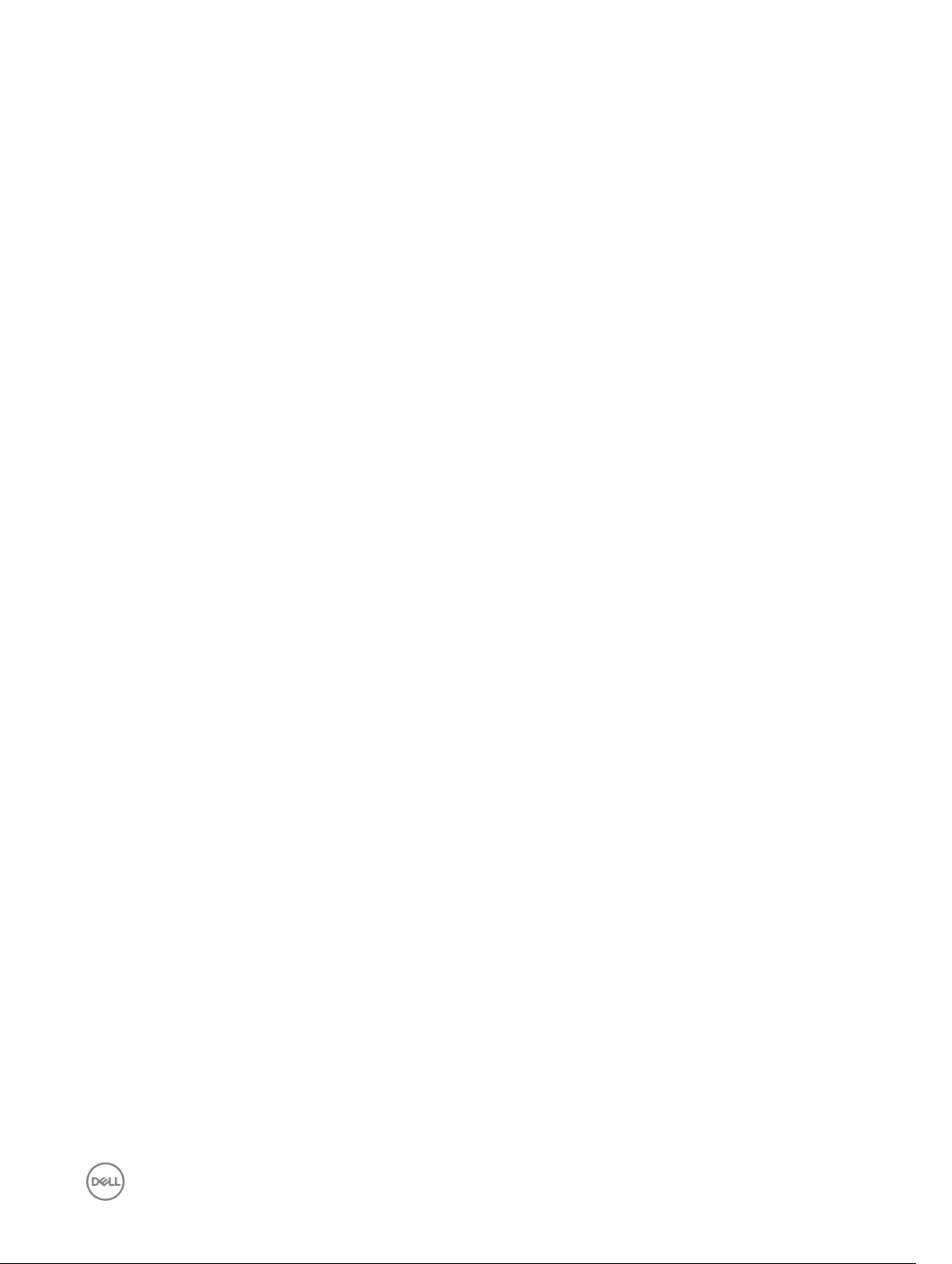
İçindekiler
1 Bilgisayarınızda Çalışma...................................................................................................6
Bilgisayarınızın İçinde Çalışmaya Başlamadan Önce.............................................................................................................6
Önerilen Araçlar.................................................................................................................................................................. 7
Bilgisayarınızı Kapatma........................................................................................................................................................7
Bilgisayarınızda Çalıştıktan Sonra.........................................................................................................................................7
2 Bileşenleri Takma ve Çıkarma.......................................................................................... 9
Sisteme Genel Bakış........................................................................................................................................................... 9
İçeriden görünüm — arkaİçeriden görünüm — ön........................................................................................................9
Güvenli Dijital (SD) Kartını Çıkarma....................................................................................................................................10
SD Kartını Takma...............................................................................................................................................................10
ExpressCard'ı Çıkarma...................................................................................................................................................... 10
ExpressCard'ı Takma..........................................................................................................................................................11
Pili Çıkarma........................................................................................................................................................................ 11
Pili Takma.......................................................................................................................................................................... 12
Micro Telefon Abonesi Kimlik Modülü (SIM) Kartının Çıkarılması........................................................................................12
Micro Telefon Abonesi Kimlik Modülü (SIM) Kartının Takılması...........................................................................................12
Alt Kapağı Çıkarma............................................................................................................................................................13
Alt Kapağı Takma...............................................................................................................................................................14
Kablosuz Yerel Ağ (WLAN) Kartını Çıkarma.......................................................................................................................14
Kablosuz Yerel Ağ (WLAN) Kartını Takma..........................................................................................................................14
Kablosuz Geniş Ağ (WWAN) Kartını Çıkarma (Opsiyonel)................................................................................................. 14
Kablosuz Geniş Ağ (WWAN) Kartını Takma (Opsiyonel)....................................................................................................15
Optik Sürücüyü Çıkarma................................................................................................................................................... 15
Optik Sürücüyü Takma...................................................................................................................................................... 16
Sabit Sürücüyü Optik Sürücü yuvasından çıkarma.............................................................................................................16
Sabit Sürücüyü Optik Sürücü yuvasına takma................................................................................................................... 17
Sürücünün Birincil Sabit Çıkarılması................................................................................................................................... 17
Sürücünün Birincil Sabit Takılması......................................................................................................................................18
İkincil Sabit Sürücüyü Çıkarma.......................................................................................................................................... 19
İkincil Sabit Sürücüyü Takma............................................................................................................................................. 19
Düğme Pili Çıkarma.......................................................................................................................................................... 20
Düğme Pili Takma............................................................................................................................................................. 20
İşlemci Fanını Çıkarma...................................................................................................................................................... 20
İşlemci Fanını Takma.......................................................................................................................................................... 21
Video Kartı Fanının Çıkarılması...........................................................................................................................................21
Video Kartı Fanının Takılması............................................................................................................................................. 22
Klavye Kenarını Çıkarma................................................................................................................................................... 22
Klavye Kenarını Takma...................................................................................................................................................... 22
Klavyeyi Çıkarma.............................................................................................................................................................. 23
Klavyeyi Takma................................................................................................................................................................. 25
3
Page 4
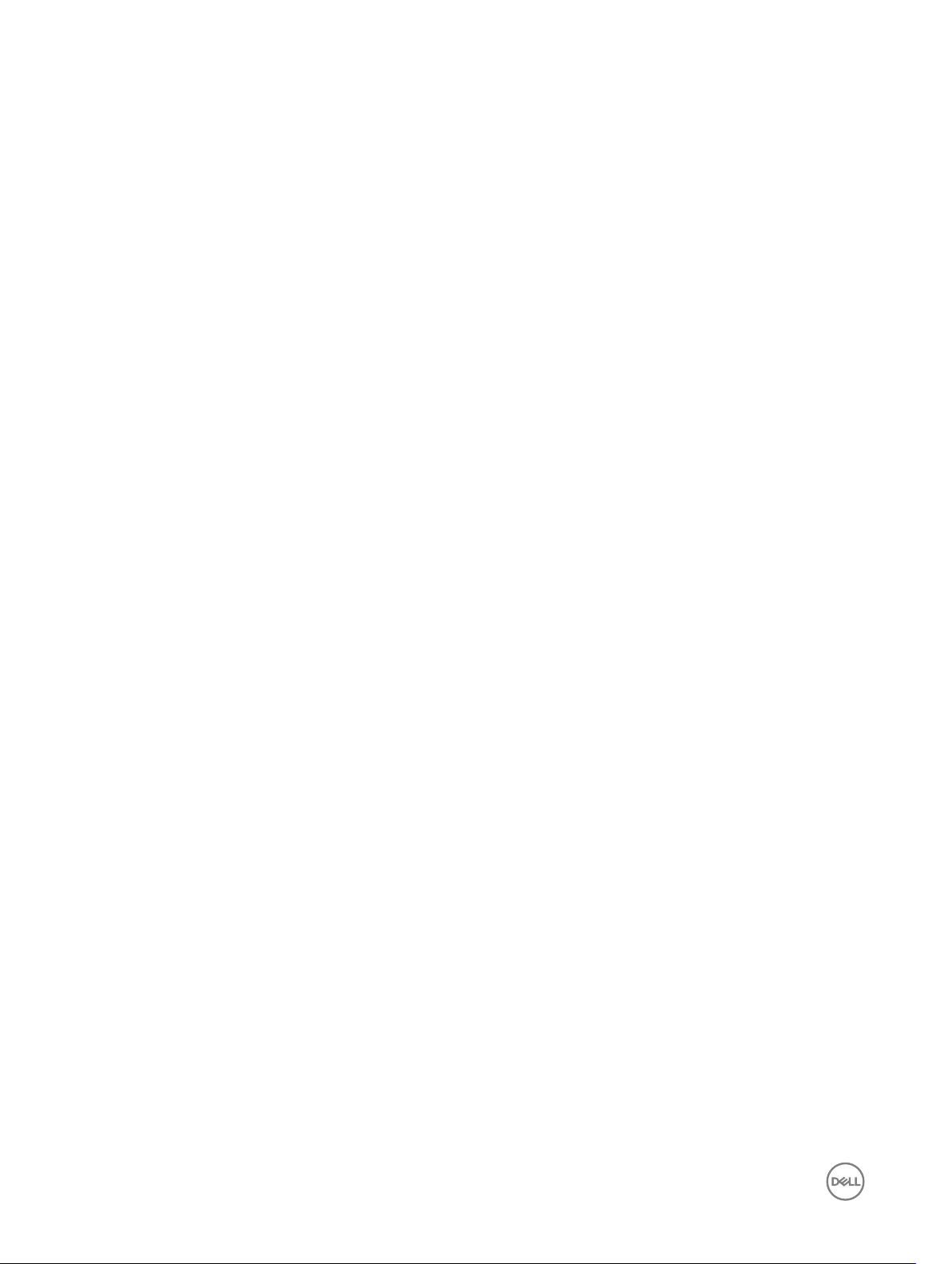
Birincil Belleği Çıkarma......................................................................................................................................................26
Birincil Belleği Takma.........................................................................................................................................................26
İkincil Belleği Çıkarma........................................................................................................................................................27
İkincil Belleği Takma...........................................................................................................................................................27
Ekran Çerçevesini Çıkarma............................................................................................................................................... 27
Ekran Çerçevesini Takma..................................................................................................................................................28
Kamerayı Çıkarma.............................................................................................................................................................29
Kamerayı Takma............................................................................................................................................................... 30
Ekran Panelini Çıkarma.....................................................................................................................................................30
Ekran Panelini Takma........................................................................................................................................................ 32
Avuç İçi Dayanağını Çıkarma.............................................................................................................................................32
Avuç İçi Dayanağını Takma................................................................................................................................................36
ExpressCard Modülünü Çıkarma.......................................................................................................................................37
ExpressCard Modülünü Takma......................................................................................................................................... 38
Isı Emicisini Çıkarma......................................................................................................................................................... 39
Isı Emicisini Takma............................................................................................................................................................ 39
İşlemciyi Çıkarma..............................................................................................................................................................40
İşlemciyi Takma.................................................................................................................................................................40
Video Kartı Isı Emicisini Çıkarma....................................................................................................................................... 40
Ekran Kartı Isı Emicisinin Takılması..................................................................................................................................... 41
Ekran Kartını Çıkarma....................................................................................................................................................... 42
Ekran Kartını Takma.......................................................................................................................................................... 42
Giriş/Çıkış (G/Ç) Kartını Çıkarma..................................................................................................................................... 42
G/Ç Kartını Takma............................................................................................................................................................43
Ekran Aksamını Çıkarma................................................................................................................................................... 44
Ekran Aksamını Takma...................................................................................................................................................... 46
Menteşe Kapağını Çıkarma...............................................................................................................................................46
Menteşe Kapağını Takma.................................................................................................................................................. 47
Sistem Kartını Çıkarma......................................................................................................................................................47
Sistem Kartını Takma........................................................................................................................................................ 49
Güç Konnektörü Bağlantı Noktasının Kaldırılması.............................................................................................................. 50
Güç Konnektörü Bağlantı Noktası Kurulumu..................................................................................................................... 50
Anahtar Kartının Çıkarılması..............................................................................................................................................50
Anahtar Kartının Takılması..................................................................................................................................................51
3 Sistem Kurulumu...........................................................................................................52
Boot Sequence (Önyükleme Sırası)..................................................................................................................................52
Navigasyon Tuşları............................................................................................................................................................ 52
Sistem Kurulum Seçenekleri............................................................................................................................................. 53
BIOS'u Güncelleştirme .....................................................................................................................................................62
Sistem ve Kurulum Parolası...............................................................................................................................................62
Bir Sistem Parolası ve Kurulum Parolası Atama........................................................................................................... 62
Mevcut Bir Sistem Ve/Veya Kurulum Parolasını Silme Veya Değiştirme...................................................................... 63
4 Tanılamalar.................................................................................................................... 64
Gelişmiş Yükleme Öncesi Sistem Değerlendirmesi (ePSA) Tanılamaları..............................................................................64
4
Page 5
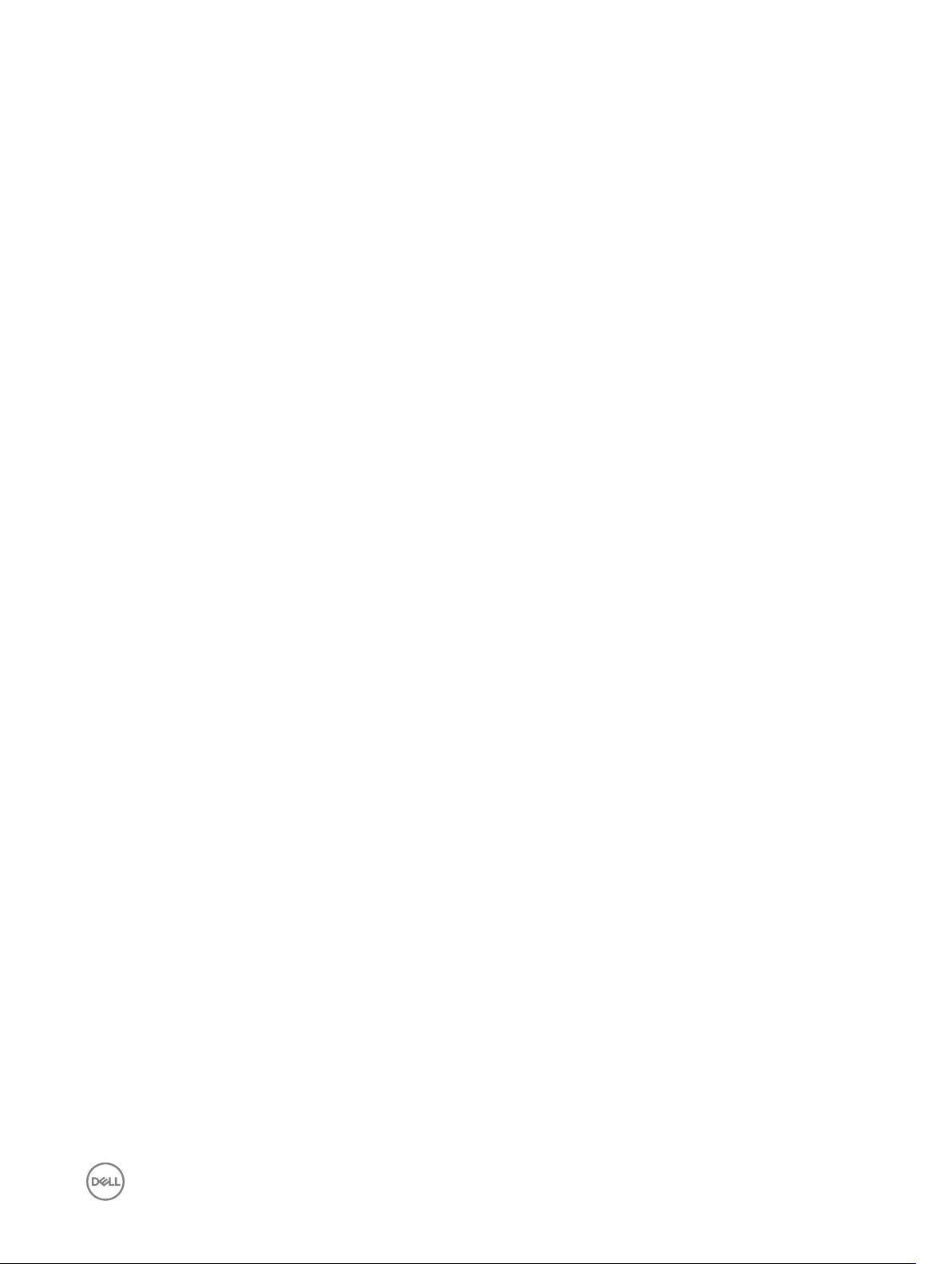
5 Bilgisayarınızda Sorun Giderme.....................................................................................65
Aygıt Durum Işıkları...........................................................................................................................................................65
Pil Durum Işıkları............................................................................................................................................................... 65
6 Özellikler....................................................................................................................... 67
Teknik Özellikler................................................................................................................................................................ 67
7 Dell'e Başvurma.............................................................................................................73
Dell'e Başvurma................................................................................................................................................................73
5
Page 6
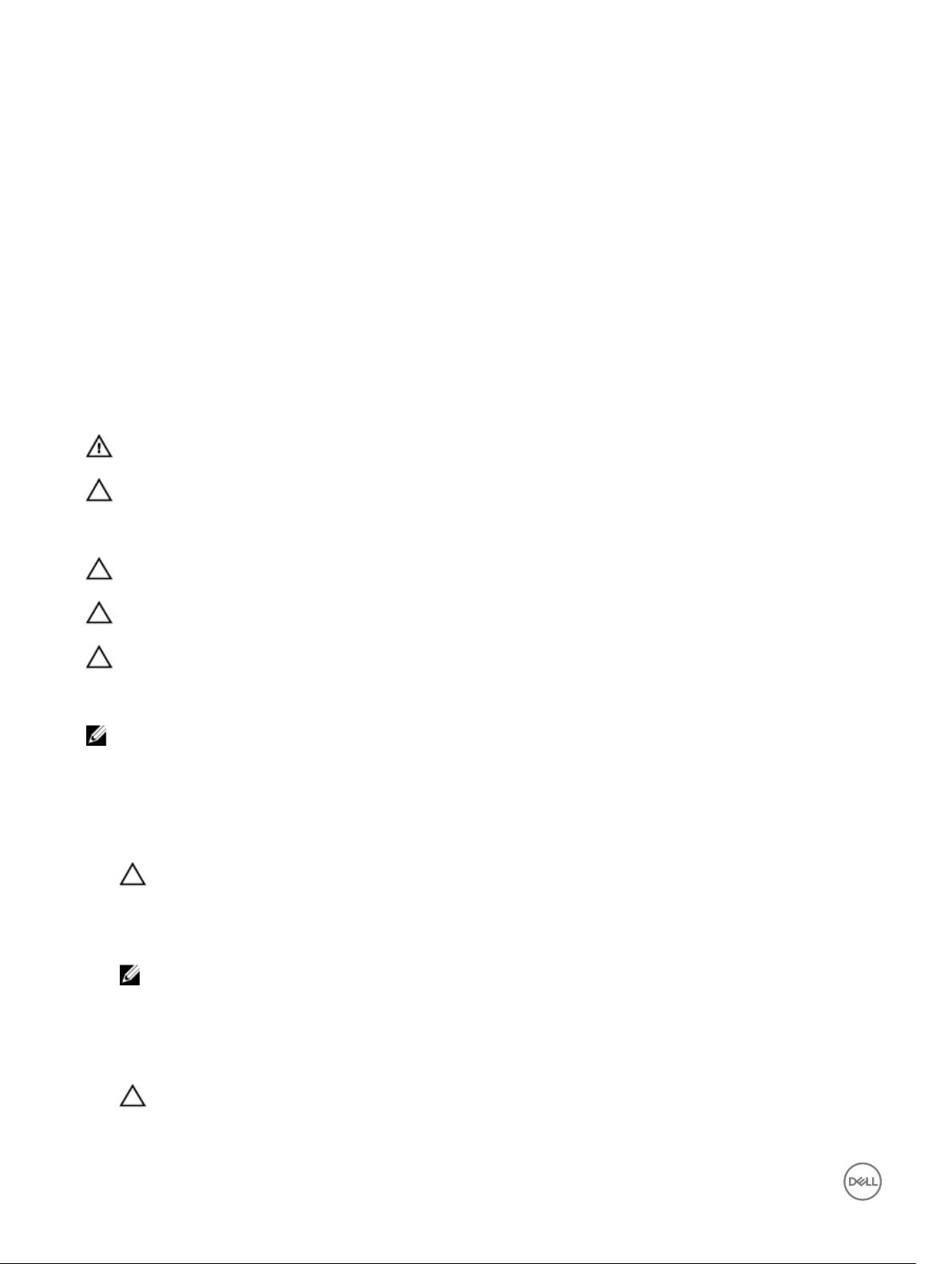
Bilgisayarınızda Çalışma
Bilgisayarınızın İçinde Çalışmaya Başlamadan Önce
Bilgisayarınızı potansiyel hasardan korumak ve kişisel güvenliğinizi sağlamak için aşağıdaki güvenlik yönergelerini uygulayın. Aksi
belirtilmedikçe, bu belgedeki her prosedür aşağıdaki koşulların geçerli olduğunu varsaymaktadır:
• Bilgisayarınızla birlikte gelen güvenlik bilgilerini okudunuz.
• Çıkarma prosedürü ters sırayla uygulanarak bir bileşen değiştirilebilir veya (ayrıca satın alınmışsa) takılabilir.
UYARI: Bilgisayarınızın içinde çalışmadan önce bilgisayarınızla gönderilen güvenlik bilgilerini okuyun. Diğer en iyi güvenlik
uygulamaları bilgileri için www.dell.com/regulatory_compliance adresindeki Yasal Uygunluk Ana Sayfası'na bakın.
DİKKAT: Pek çok tamir işlemi yalnızca sertifikalı servis teknisyeni tarafından gerçekleştirilmelidir. Sorun giderme
işlemlerini ve basit tamirleri sadece ürün belgenizde belirtildiği gibi veya destek ekibinin çevrimiçi olarak ya da telefonla
belirttiği gibi gerçekleştirmelisiniz. Dell tarafından yetkilendirilmemiş servisten kaynaklanan zararlar, Dell garantisi
kapsamında değildir. Ürünle birlikte gelen güvenlik talimatlarını okuyun ve uygulayın.
DİKKAT: Elektrostatik boşalımı önlemek için, bir bilek topraklama kayışı kullanarak ya da bilgisayarın arkasındaki konnektör
gibi boyanmamış metal yüzeylere sık sık dokunarak kendinizi topraklayın.
DİKKAT: Bileşenlere ve kartlara dikkatle muamele edin. Bir kartın üzerindeki bileşenlere veya kontaklara dokunmayın.
Kartları kenarlarından veya metal montaj braketinden tutun. İşlemci gibi bileşenleri pimlerinden değil kenarlarından tutun.
DİKKAT: Bir kabloyu çıkardığınızda, konnektörünü veya çekme tırnağını çekin. Bazı kablolarda kilitleme tırnağı olan
konnektörler bulunur; bu tür bir kabloyu çıkarıyorsanız kabloyu çıkarmadan önce kilitlemek tırnaklarına bastırın.
Konnektörleri ayırdığınzda, konnektör pimlerinin eğilmesini önlemek için bunları eşit şekilde hizalanmış halde tutun. Ayrıca,
bir kabloyu bağlamadan önce her iki konnektörün de doğru biçimde yönlendirildiğinden ve hizalandığından emin olun.
NOT: Bilgisayarınızın ve belirli bileşenlerin rengi bu belgede gösterilenden farklı olabilir.
1
Bilgisayara zarar vermekten kaçınmak için, bilgisayarın içinde çalışmaya başlamadan önce aşağıdaki adımları uygulayın.
1. Bilgisayar kapağının çizilmesini önlemek için, çalışma yüzeyinin düz ve temiz olmasını sağlayın.
2. Bilgisayarınızı kapatın (bkz. Bilgisayarınızı Kapatma).
3. Bilgisayar isteğe bağlı Ortam Tabanı veya Pil Dilimi gibi bir yerleştirme aygıtına bağlıysa (yerleştirilmişse) çıkartın.
DİKKAT: Ağ kablosunu çıkarmak için, önce kabloyu bilgisayarınızdan ve ardından ağ aygıtından çıkarın.
4. Tüm ağ kablolarını bilgisayardan çıkarın.
5. Bilgisayarınızı ve tüm bağlı aygıtları elektrik prizlerinden çıkarın.
6. Ekranı kapatın ve bilgisayarı düz bir çalışma zemini üzerine ters çevirin.
NOT: Sistem kartının zarar görmemesi için, bilgisayara müdahale etmeden önce ana pili çıkarmanız gerekir.
7. Ana pili çıkarın.
8. Bilgisayarın üst kısmını yukarı çevirin.
9. Ekranı açın.
10. Sistem kartını topraklamak için güç düğmesine basın.
DİKKAT: Elektrik çarpmalarına karşı korunmak için, kapağı açmadan önce bilgisayarınızın fişini elektrik prizinden
çekin.
6
Page 7
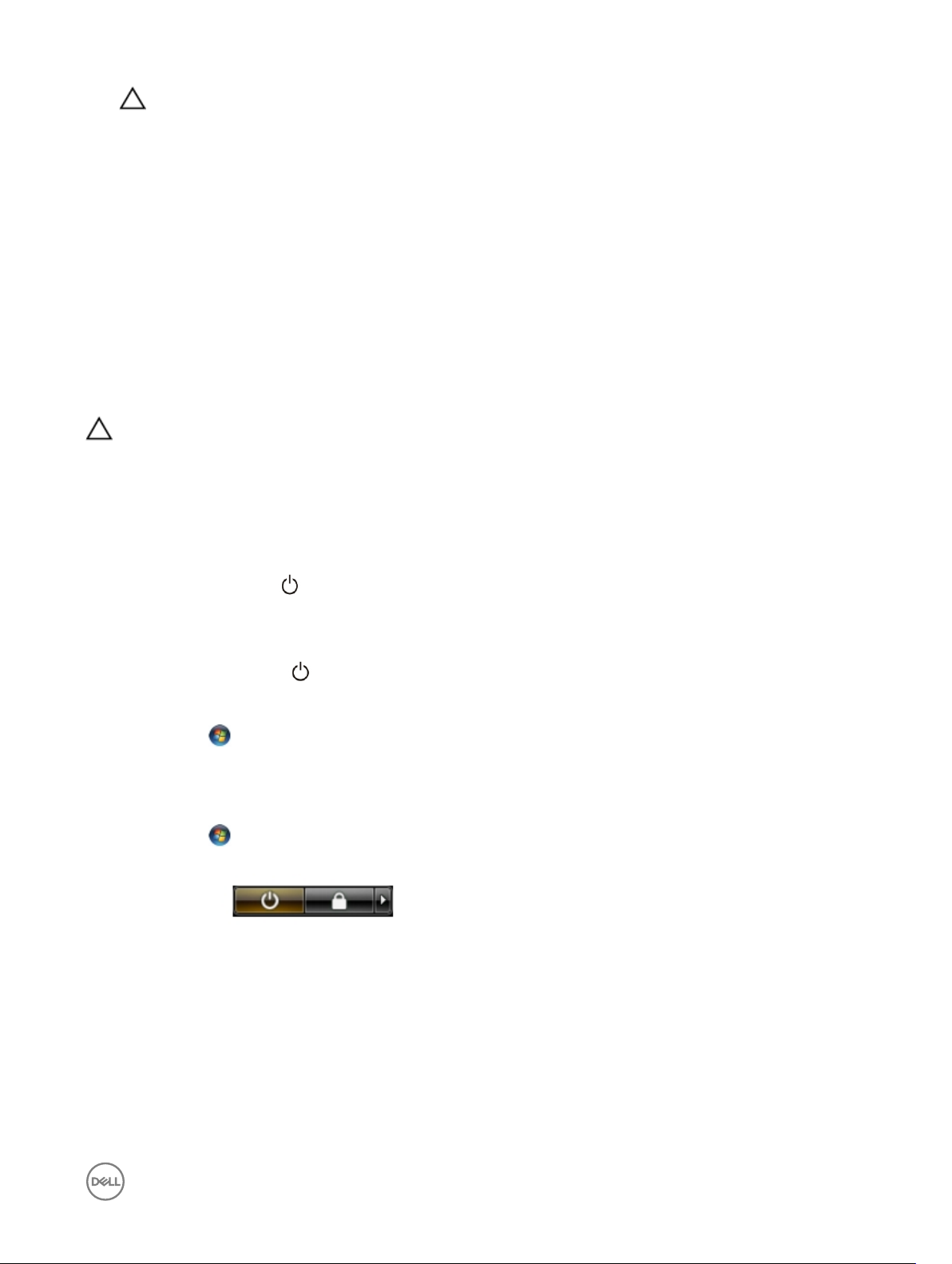
DİKKAT: Bilgisayarınızın içindeki herhangi bir şeye dokunmadan önce, bilgisayarın arkasındaki metal gibi boyanmamış
metal bir yüzeye dokunarak kendinizi topraklayın. Çalışırken, dahili bileşenlere zarar verebilecek olan statik elektriği
dağıtmak için düzenli olarak boyanmamış metal yüzeylere dokunun.
11. Takılmış herhangi bir ExpressCard'ı veya Akıllı Kartı uygun yuvalardan çıkarın.
Önerilen Araçlar
Bu belgedeki yordamlar için aşağıdaki araçlar gerekebilir:
• Küçük düz uçlu tornavida
• 0 Numaralı Phillips tornavida
• 1 Numaralı Phillips tornavida
• Küçük plastik çizici
Bilgisayarınızı Kapatma
DİKKAT: Veri kaybını önlemek için, bilgisayarınızı kapatmadan önce tüm açık dosyaları kaydedip kapatın ve açık
programlardan çıkın.
1. İşletim sistemini kapatın:
• Windows 8'de:
– Dokunma özelliği etkin bir aygıt kullanarak:
a. Parmağınızı ekranın sağ kenarından doğru sürtün, Tılsımlar menüsünü açın ve Settings (Ayarlar) öğesini seçin.
b. Güç simgesini ardından Shut down (Kapat) öğesini seçin
– Fare kullanarak:
a. Ekranın sağ üst köşesine gidin ve Settings (Ayarlar) öğesine tıklayın.
b. Güç düğmesine ardından Shut down (Kapat)'ı seçin
• Windows 7'de:
1. Başlat .
2. Shut Down (Kapat)
veya
1. Başlat .
2. Aşağıda gösterildiği gibi Başlat menüsünün sağ alt köşesindeki oku tıklatın ve ardından Kapat öğesini tıklatın.
2. Bilgisayarın ve tüm takılı aygıtların kapandığından emin olun. İşletim sisteminizi kapattığınızda bilgisayarınız ve takılı aygıtlar
otomatik olarak kapanmazsa, bunları kapatmak için güç düğmesine basın ve yaklaşık 4 saniye basılı tutun.
Bilgisayarınızda Çalıştıktan Sonra
Herhangi bir değiştirme işlemini tamamladıktan sonra, bilgisayarınızı açmadan önce harici aygıtları, kartları, kabloları vs. taktığınızdan
emin olun.
7
Page 8
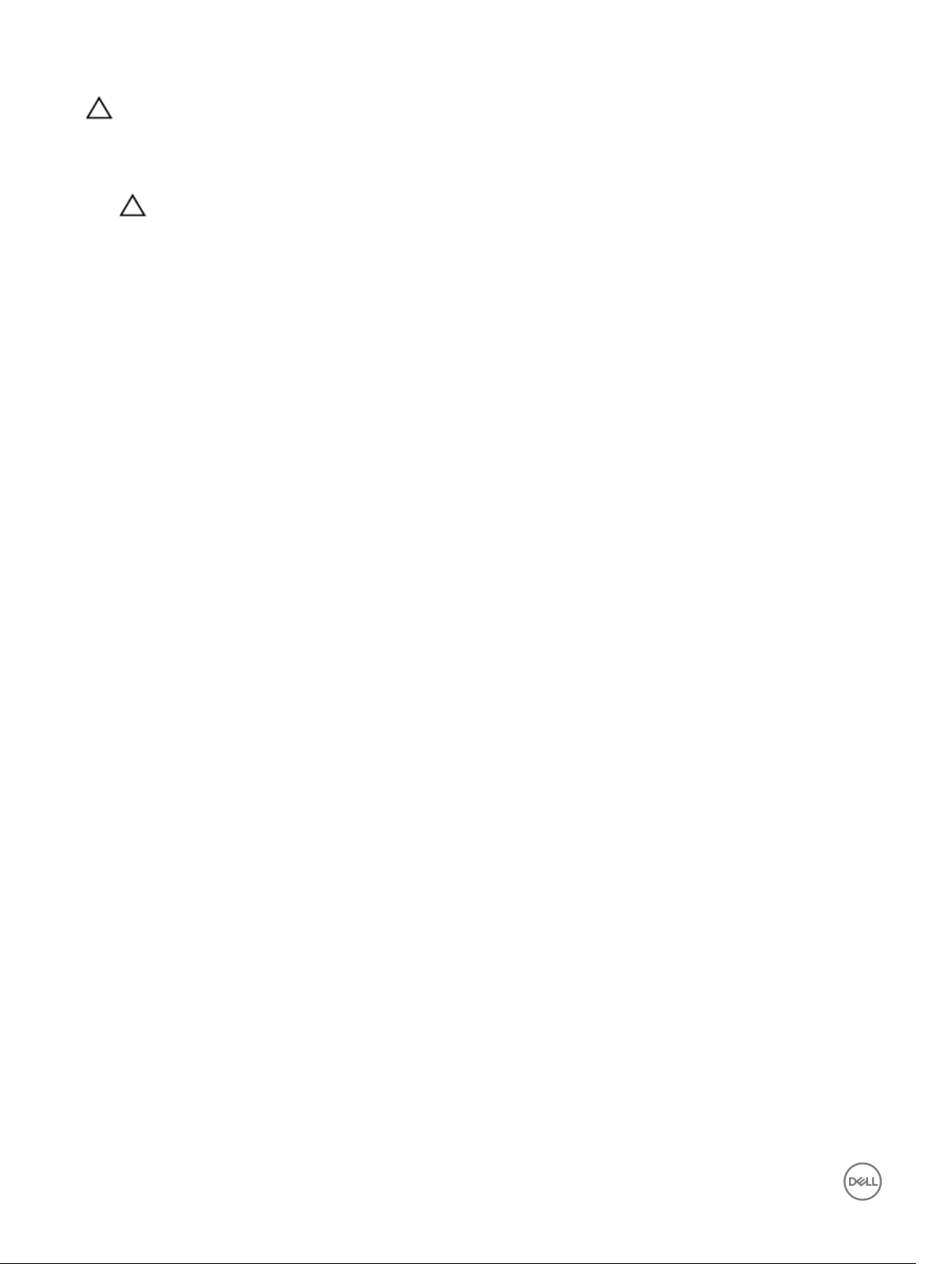
DİKKAT: Bilgisayarın hasar görmesini önlemek için, sadece o Dell bilgisayar için tasarlanmış pilleri kullanın. Başka Dell
bilgisayarlar için tasarlanmış pilleri kullanmayın.
1. Bağlantı noktası eşleyicisi, ince pil veya ortam tabanı gibi harici aygıtları bağlayın ve ExpressCard gibi kartları değiştirin.
2. Bilgisayarınıza telefon veya ağ kablolarını bağlayın.
DİKKAT: Ağ kablosu takmak için önce ağ aygıtına takın ve ardından bilgisayara takın.
3. Pili yerine takın.
4. Bilgisayarınızı ve tüm bağlı aygıtları elektrik prizlerine takın.
5. Bilgisayarınızı açın.
8
Page 9

Bileşenleri Takma ve Çıkarma
Bu bölümde bileşenlerin bilgisayarınızdan çıkarılmasına veya takılmasına dair ayrıntılı bilgi yer almaktadır.
Sisteme Genel Bakış
İçeriden görünüm — arka
2
1. sistem fanı 2. birincil bellek
3. WLAN kartı 4. düğme pil
5. mSATA SSD kartı 6. ekran kartı fanı
7. optik sürücü 8. ikincil sabit sürücü
9. pil mandalı 10. micro SIM kart yuvası
11. sabit disk mandalı 12. birincil sabit sürücü
13. WWAN kartı
9
Page 10
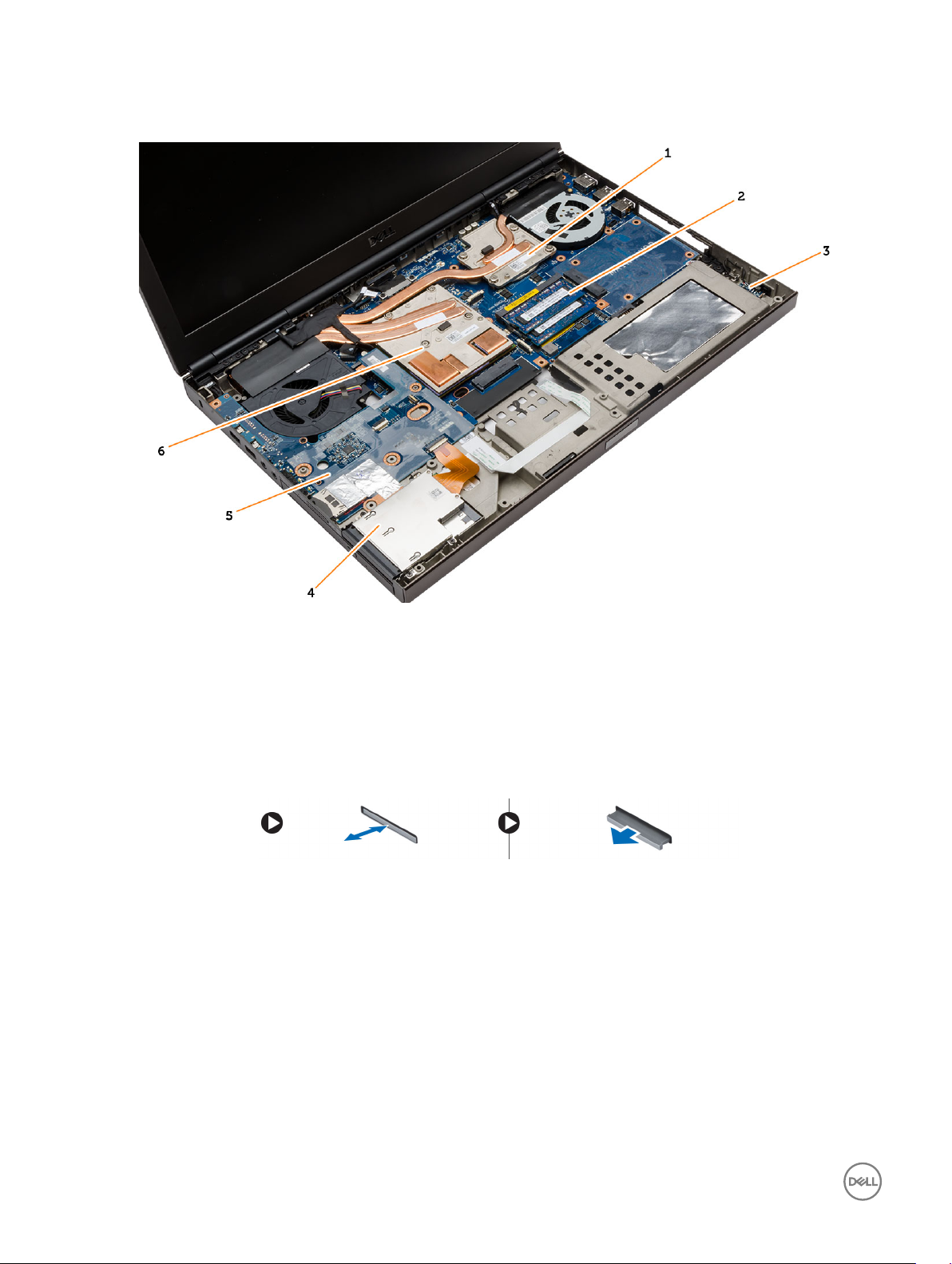
İçeriden görünüm — ön
1. işlemci ısı emicisi 2. ikincil bellek
3. wi-fi anahtar paneli 4. Express Kart Kafesi
5. G/Ç kartı 6. ekran kartı ısı emicisi
Güvenli Dijital (SD) Kartını Çıkarma
1. Bilgisayarınızın İçinde Çalışmadan Önce bölümündeki prosedürlere uyun.
2. SD karta bastırıp bilgisayardan serbest bırakın. SD kartı yuvasının dışına kaydırın.
SD Kartını Takma
1. SD kartını yerine oturana dek yuvasına doğru itin.
2. Bilgisayarınızda Çalıştıktan Sonra bölümündeki prosedürlere uyun.
ExpressCard'ı Çıkarma
1. Bilgisayarınızda Çalışmadan Önce bölümündeki prosedürlere uyun.
2. ExpressCard kartı itin.
3. ExpressCard'ı kaydırarak bilgisayarın dışına çıkarın.
10
Page 11
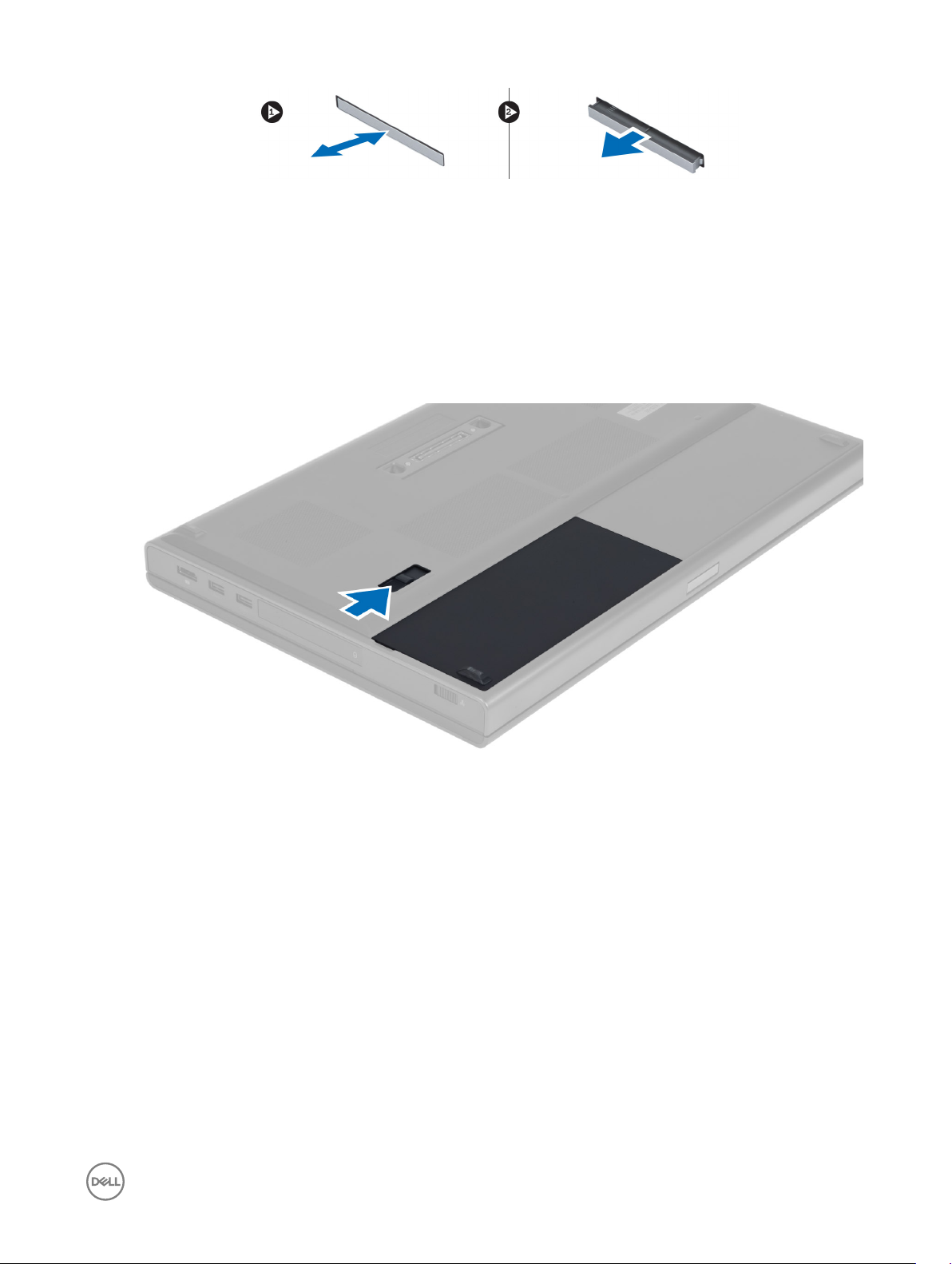
ExpressCard'ı Takma
1. ExpressCard'ı yuvasına yerleştirin ve yerine oturana dek bastırın.
2. Bilgisayarınızın İçinde Çalıştıktan Sonra bölümündeki prosedürlere uyun.
Pili Çıkarma
1. Bilgisayarınızın İçinde Çalışmadan Önce bölümündeki prosedürlere uyun.
2. Pili çıkarmak için serbest bırakma mandalını kaydırın.
3. Pili kaldırarak bilgisayardan çıkarın.
11
Page 12

Pili Takma
1. Pili yerine oturana dek yuvasına kaydırın.
2. Bilgisayarınızda Çalıştıktan Sonra bölümündeki prosedürlere uyun.
Micro Telefon Abonesi Kimlik Modülü (SIM) Kartının Çıkarılması
1. Bilgisayarınızın İçinde Çalışmadan Önce bölümündeki prosedürlere uyun.
2. Pili çıkarın.
3. Micro SIM kartını kaydırarak yuvasından çıkarın.
Micro Telefon Abonesi Kimlik Modülü (SIM) Kartının Takılması
1. Micro SIM kartı yuvasına itin.
2. Pili takın.
12
Page 13

3. Bilgisayarınızın İçinde Çalıştıktan Sonra bölümündeki prosedürlere uyun.
Alt Kapağı Çıkarma
1. Bilgisayarınızın İçinde Çalışmadan Önce bölümündeki prosedürlere uyun.
2. Pili çıkarın.
3. Alt kapağı bilgisayara sabitleyen vidaları sökün. Alt kapağı çıkarmak için kauçuk çıkıntıları bilgisayarın arkasına doğru bastırın.
4. Alt kapağı kaldırarak bilgisayardan çıkarın.
13
Page 14
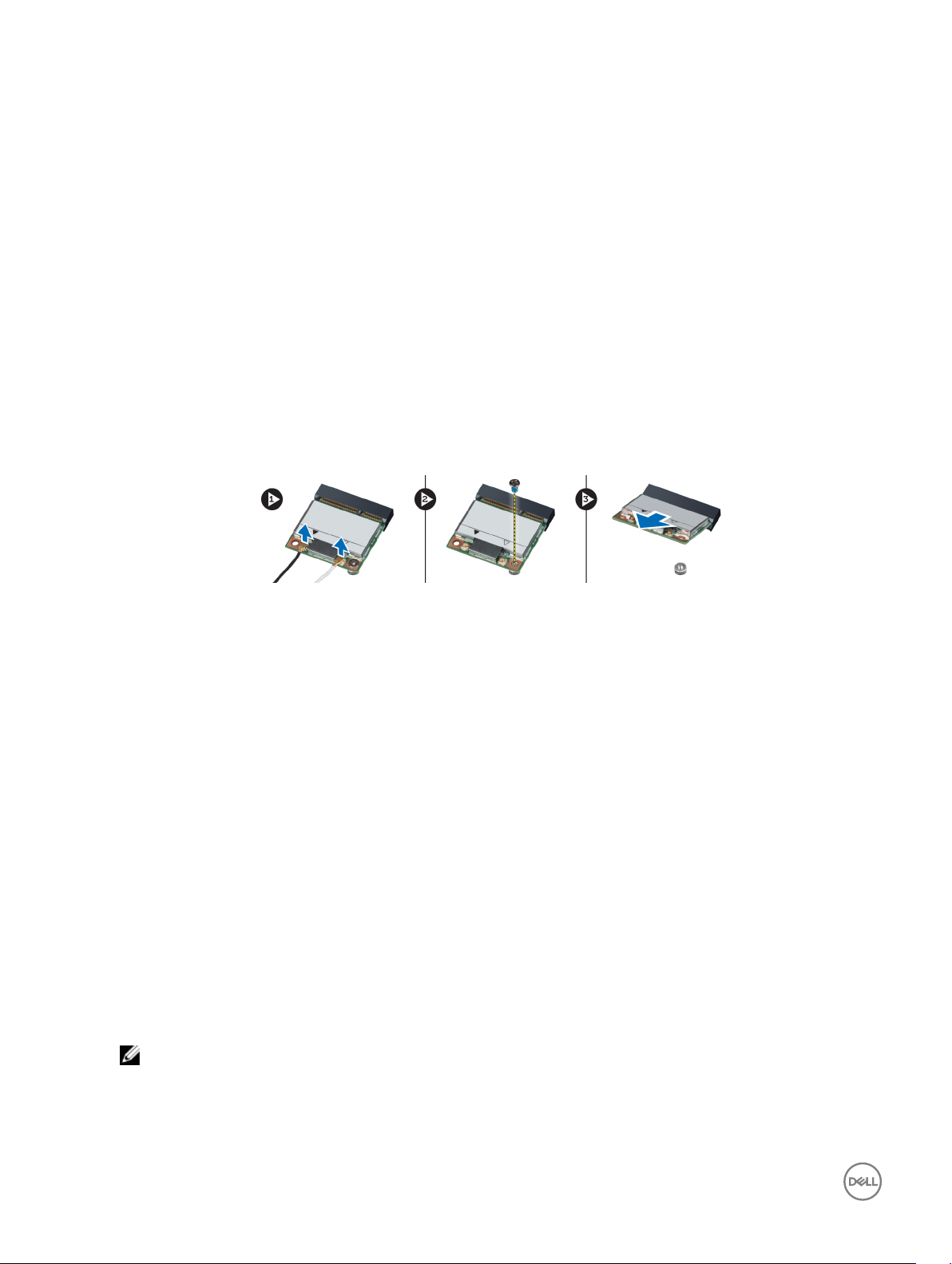
Alt Kapağı Takma
1. Alt kapağı kaydırın ve vida yuvaları ile aynı hizada olacak şekilde bilgisayardaki doğru yerine yerleştirin.
2. Alt kapağı bilgisayara sabitleyen vidaları sıkın.
3. Pili takın.
4. Bilgisayarınızın İçinde Çalıştıktan Sonra bölümündeki prosedürlere uyun.
Kablosuz Yerel Ağ (WLAN) Kartını Çıkarma
1. Bilgisayarınızın İçinde Çalışmadan Önce bölümündeki prosedürlere uyun.
2. Şunları çıkarın:
a. pil
b. alt kapak
3. Lütfen WLAN kartını bilgisayardan çıkarmak için aşağıdaki adımları gerçekleştirin:
a. WLAN kartına bağlı olan anten kablolarının bağlantısını kesin ve çıkarın.
b. WLAN kartını bilgisayara sabitleyen vidayı sökün.
c. WLAN kartını bilgisayardan çıkarın.
Kablosuz Yerel Ağ (WLAN) Kartını Takma
1. WLAN kartını bilgisayardaki yuvasına takın.
2. WLAN kartını bilgisayara sabitlemek için WLAN kartına bastırın ve vidayı sıkın.
3. Kabloları dağıtım kanallarına yerleştirin ve WLAN kartına bağlayın.
4. Şunları takın:
a. alt kapak
b. pil
5. Bilgisayarınızda Çalıştıktan Sonra bölümündeki prosedürlere uyun.
Kablosuz Geniş Ağ (WWAN) Kartını Çıkarma (Opsiyonel)
1. Bilgisayarınızın İçinde Çalışmadan Önce bölümündeki prosedürlere uyun.
2. Şunları çıkarın:
a. pil
b. alt kapak
3. Lütfen WWAN kartını çıkarmak için aşağıdaki adımları gerçekleştirin:
a. WWAN kartına bağlı olan anten kablolarının bağlantısını kesin ve çıkarın.
b. WWAN kartını bilgisayara sabitleyen vidayı sökün.
c. WWAN kartını bilgisayardan çıkarın.
NOT: WWAN kartının konumu resimlerde gösterilenden farklı olabilir.
14
Page 15
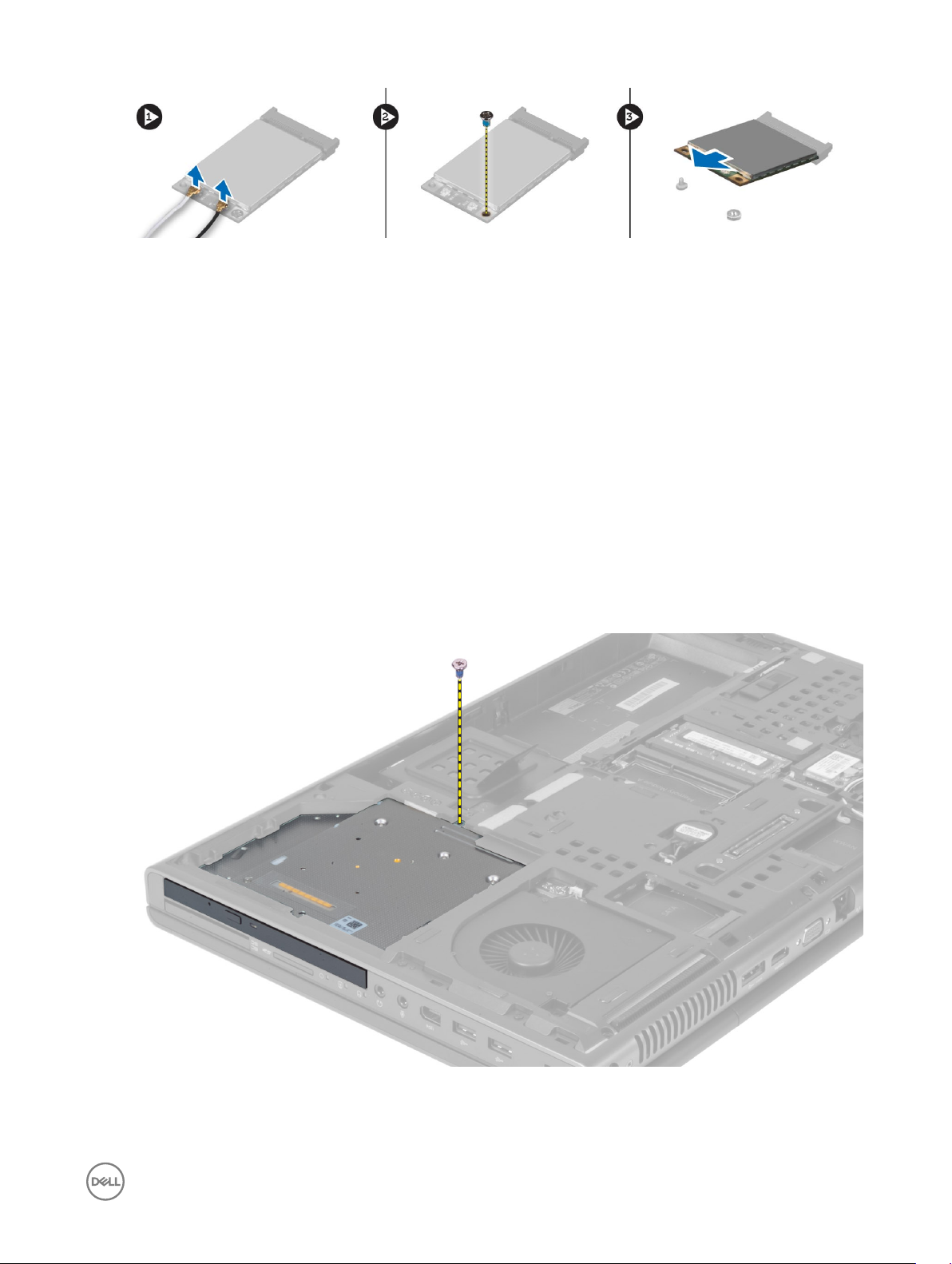
Kablosuz Geniş Ağ (WWAN) Kartını Takma (Opsiyonel)
1. WWAN kartını WWAN kart yuvasına yerleştirin.
2. WWAN kartını bilgisayara sabitlemek için WWAN kartına bastırın ve vidayı sıkın.
3. Anten kablolarını dağıtım kanallarına yerleştirin ve WWAN kartına bağlayın.
4. Şunları takın:
a. alt kapak
b. pil
5. Bilgisayarınızda Çalıştıktan Sonra bölümündeki prosedürlere uyun.
Optik Sürücüyü Çıkarma
1. Bilgisayarınızın İçinde Çalışmadan Önce bölümündeki prosedürlere uyun.
2. Şunları çıkarın:
a. pil
b. alt kapak
3. Optik sürücüyü bilgisayara sabitleyen vidayı çıkarın.
4. Optik sürücüyü bilgisayardan çıkarmak için kaldırın ve dışarı kaydırın.
15
Page 16

5. Sürücü mandalı braketini optik sürücüye bağlayan vidaları sökün ve braketi çıkarın.
Optik Sürücüyü Takma
1. Sürücü mandalı braketini optik sürücüye bağlayan vidaları sıkın.
2. Optik sürücüyü yuvasına kaydırın ve optik sürücüyü bilgisayara bağlayan vidayı sıkın.
3. Şunları takın:
a. pil
b. alt kapak
4. Bilgisayarınızın İçinde Çalıştıktan Sonra bölümündeki prosedürlere uyun.
Sabit Sürücüyü Optik Sürücü yuvasından çıkarma
1. Bilgisayarınızın İçinde Çalışmadan Önce bölümündeki prosedürlere uyun.
2. Şunları çıkarın:
16
Page 17
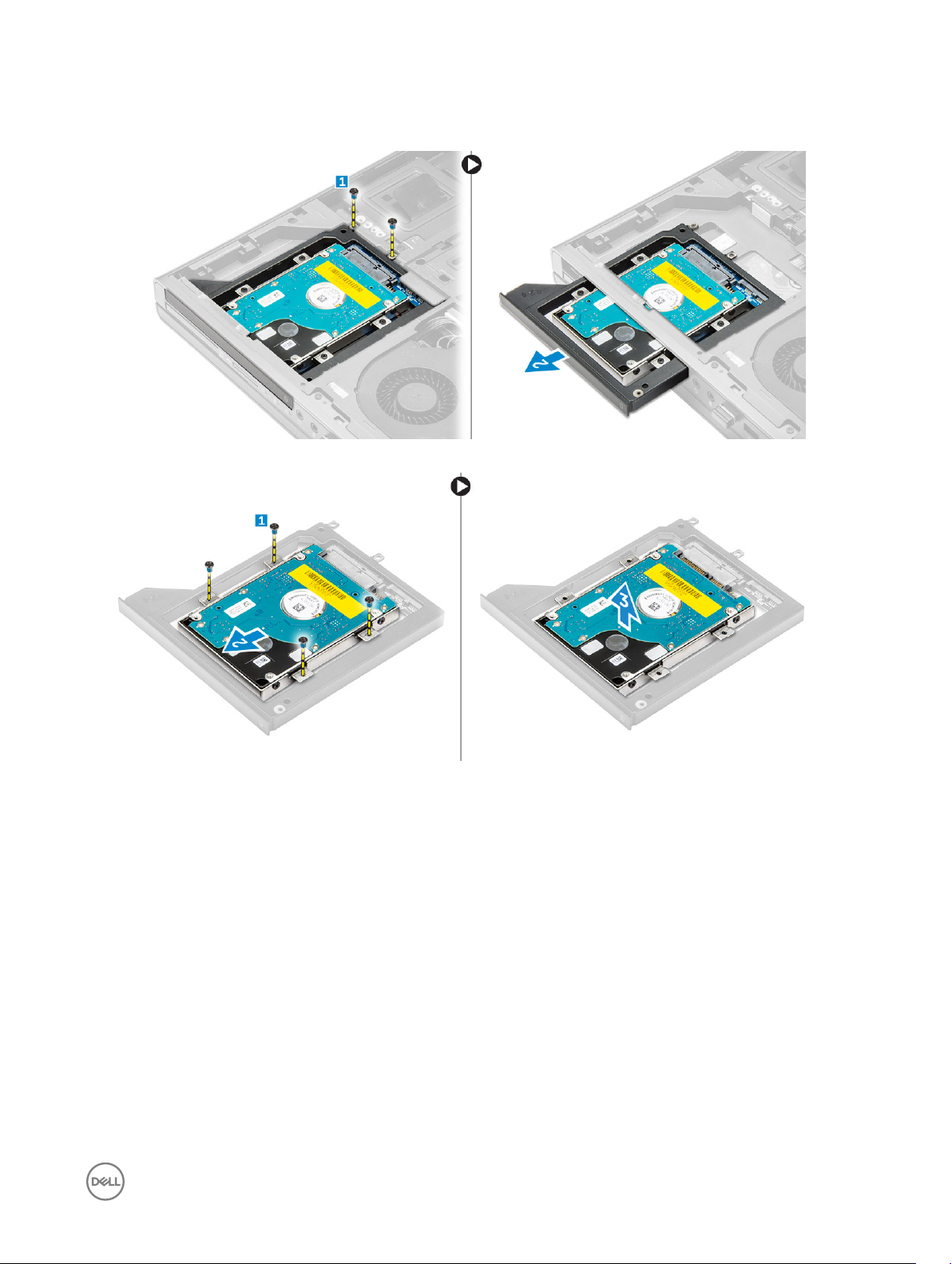
a. pil
b. alt kapak
3. Sabit sürücüyü bilgisayara sabitleyen vidaları sökün. Sabit sürücüyü kaydırarak bilgisayardan çıkarın.
4. Sabit sürücüyü sabit sürücü kafesine sabitleyen vidaları sökün. Sabit sürücüyü sabit sürücü kafesinden kaydırıp çıkarın.
Sabit Sürücüyü Optik Sürücü yuvasına takma
1. Sabit sürücüyü sabit sürücü braketine takın.
2. Sabit sürücüyü sabitlemek için vidaları sıkın.
3. Sabit sürücüyü yerine oturma sesini duyana kadar kaydırarak bilgisayardaki yuvasına yerleştirin.
4. Sabit sürücüyü bilgisayara sabitleyen vidaları sıkın.
5. Şunları takın:
a. alt kapak
b. pil
6. Bilgisayarınızın İçinde Çalıştıktan Sonra bölümündeki prosedürlere uyun.
Sürücünün Birincil Sabit Çıkarılması
1. Bilgisayarınızın İçinde Çalışmadan Önce bölümündeki prosedürlere uyun.
2. Şunları çıkarın:
a. pil
17
Page 18
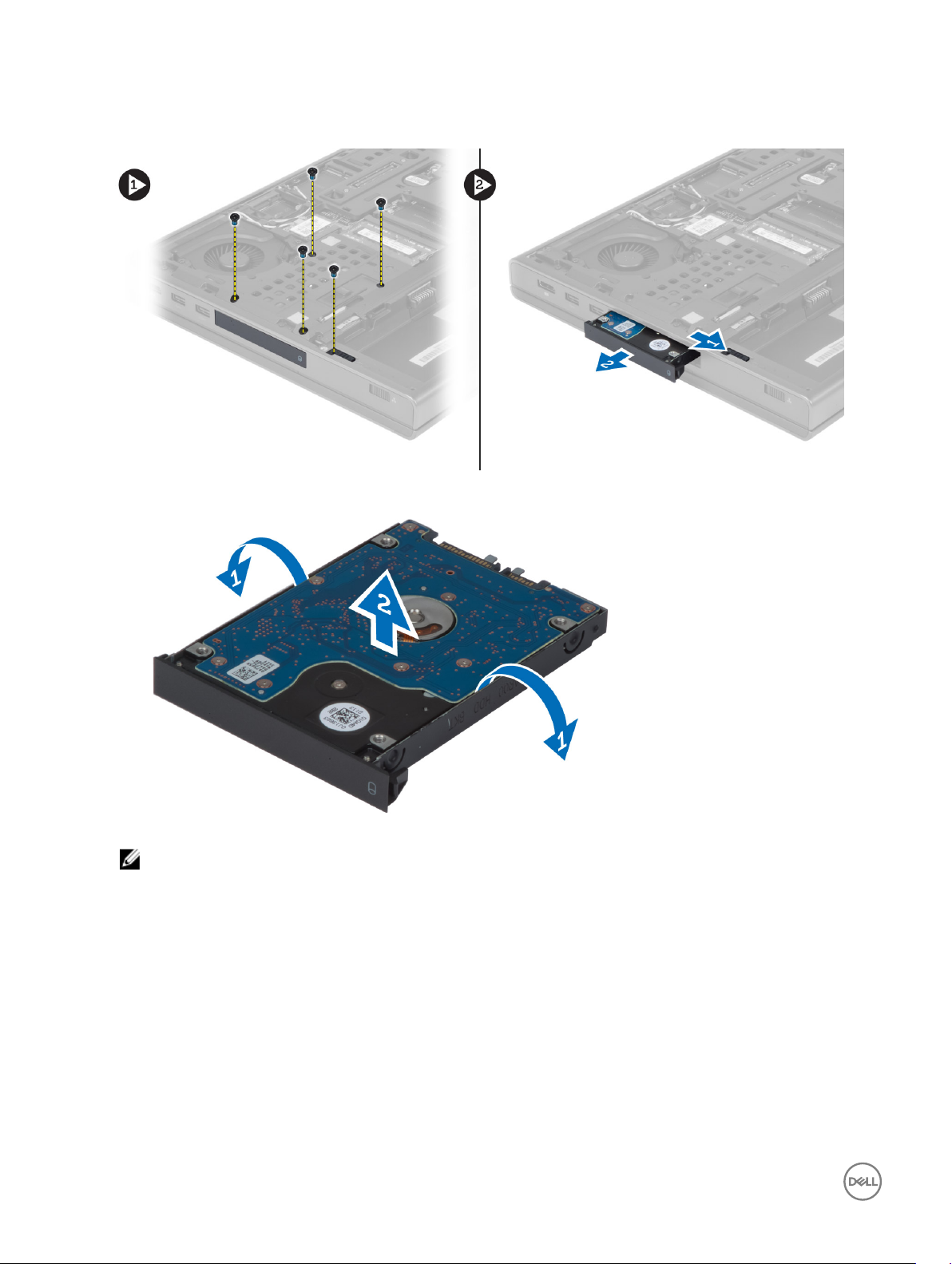
b. alt kapak
3. Sürücüyü bilgisayara bağlayan birincil sabit vidaları çıkarın. Sürücü mandalını birincil sabit kaydırarak kilit açma konumuna getirin
ve sabit sürücüyü bilgisayardan çıkarın.
4. Sabit sürücü braketini dışarıya doğru esnetin ve daha sonra sabit sürücüyü braketten çıkarın.
NOT: 7 mm'lik sabit sürücüler için sabit sürücü braketine bir kauçuk doldurucu takılmıştır. Bu doldurucu, titreşimleri
önleyecek ve 7 mm'lik sabit sürücülerin doğru şekilde takılmasını sağlayacak şekilde tasarlanmıştır. 9mm'lik sabit
sürücüler, sabit sürücü braketine takılma durumunda, dolgu maddesi gerektirmez.
Sürücünün Birincil Sabit Takılması
1. Sürücü braketini birincil sabit sürücüye birincil sabit bağlayın.
2. Sürücüyü birincil sabit yerine oturma sesini duyana kadar kaydırarak bilgisayardaki yuvasına yerleştirin.
3. Sürücüyü bilgisayara sabitlemek için birincil sabit vidaları sıkın.
4. Şunları takın:
a. alt kapak
b. pil
5. Bilgisayarınızda Çalıştıktan Sonra bölümündeki prosedürlere uyun.
18
Page 19
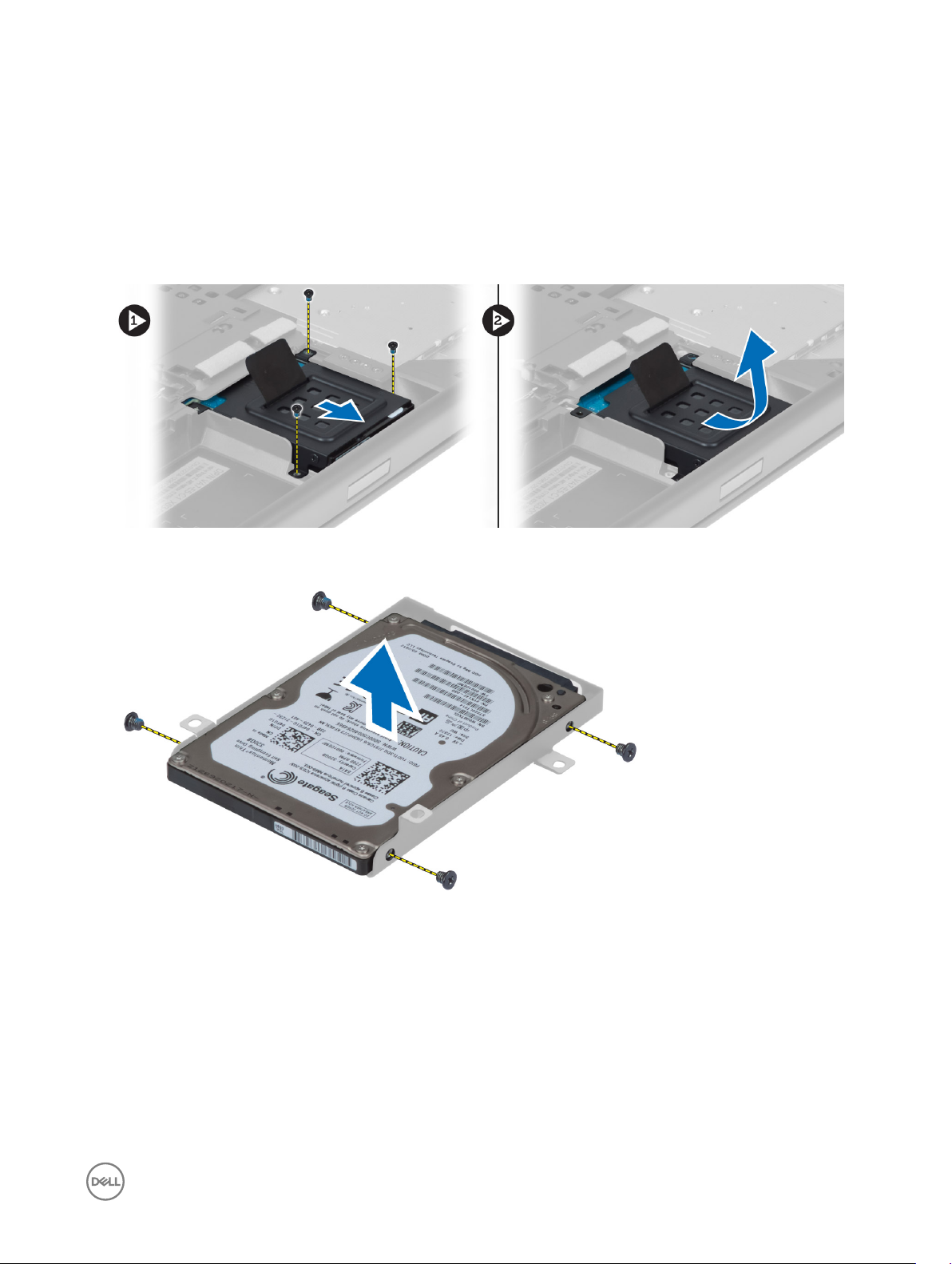
İkincil Sabit Sürücüyü Çıkarma
1. Bilgisayarınızın İçinde Çalışmadan Önce bölümündeki prosedürlere uyun.
2. Şunları çıkarın:
a. pil
b. alt kapak
3. İkincil sabit sürücüyü yerine sabitleyen vidayı çıkarın.
4. Çıkıntıyı yukarı doğru çekin ve ikincil sabit sürücüyü bilgisayardan çıkarın.
5. İkincil sabit sürücüyü brakete sabitleyen vidayı çıkarın.
6. İkincil sabit sürücüyü braketten çıkarın.
İkincil Sabit Sürücüyü Takma
1. İkincil sabit sürücü braketini ikincil sabit sürücüye takın.
2. İkincil sabit sürücü braketini sabitleyen vidayı sıkın.
3. İkincil sabit sürücüyü bilgisayara takın.
4. İkincil sabit sürücüyü bilgisayara sabitleyen vidayı sıkın.
5. Şunları takın:
a. alt kapak
b. pil
6. Bilgisayarınızda Çalıştıktan Sonra bölümündeki prosedürlere uyun.
19
Page 20
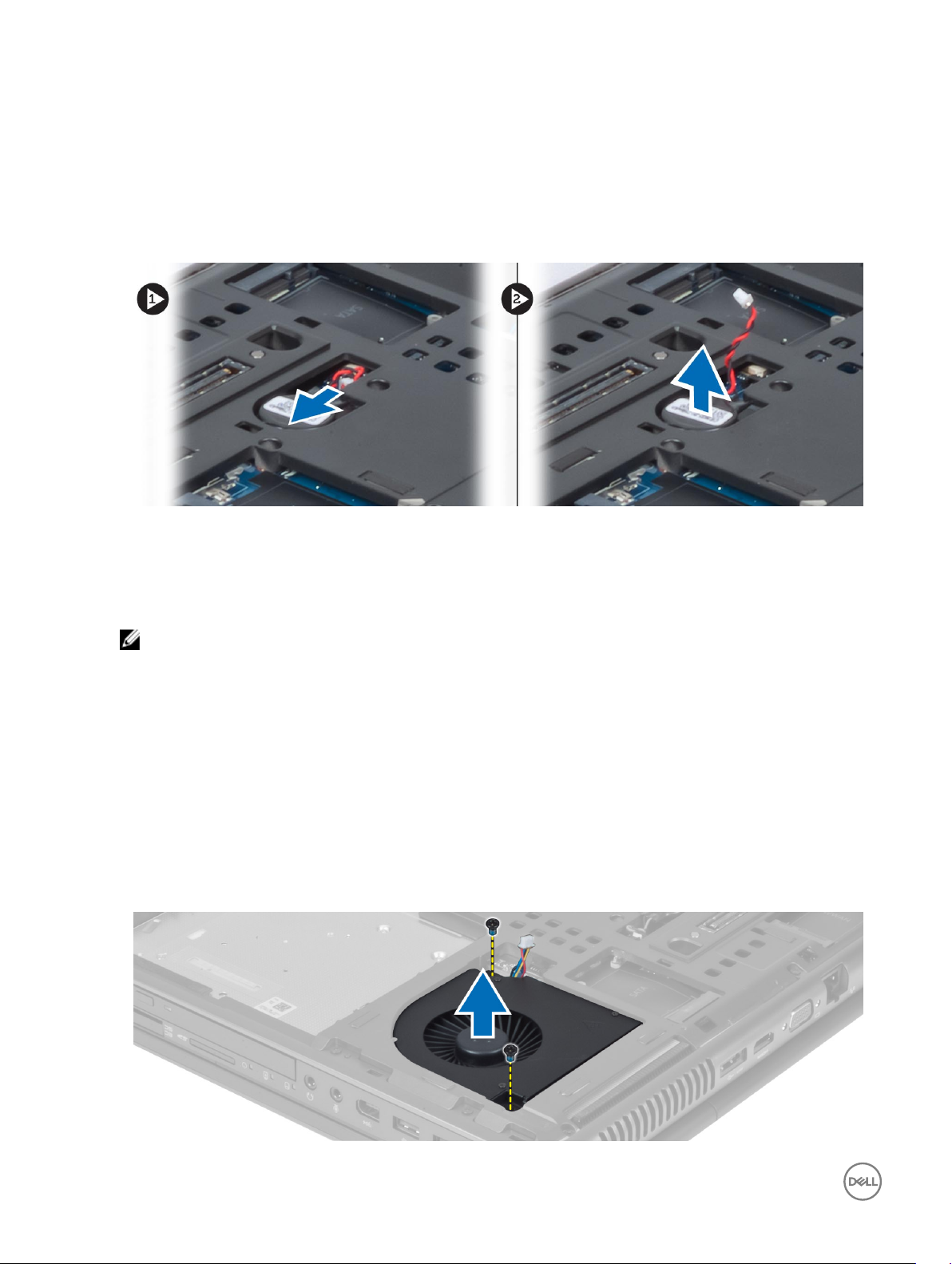
Düğme Pili Çıkarma
1. Bilgisayarınızın İçinde Çalışmadan Önce bölümündeki prosedürlere uyun.
2. Şunları çıkarın:
a. pil
b. alt kapak
3. Düğme pil kablosunun bağlantısını kesin. Düğme pili yukarı kaldırın ve bilgisayardan çıkarın.
Düğme Pili Takma
1. Düğme pili bilgisayardaki yuvasına yerleştirin.
2. Düğme pil kablosunu takın.
NOT: Düğme pili kablosunun, bölmesinin dışına çıkmadığından emin olun.
3. Şunları takın:
a. alt kapak
b. pil
4. Bilgisayarınızın İçinde Çalıştıktan Sonra bölümündeki prosedürlere uyun.
İşlemci Fanını Çıkarma
1. Bilgisayarınızın İçinde Çalışmadan Önce bölümündeki prosedürlere uyun.
2. Şunları çıkarın:
a. pil
b. alt kapak
3. İşlemci fanını bilgisayara sabitleyen vidaları sökün. İşlemci fanını bilgisayardan çıkarın.
20
Page 21
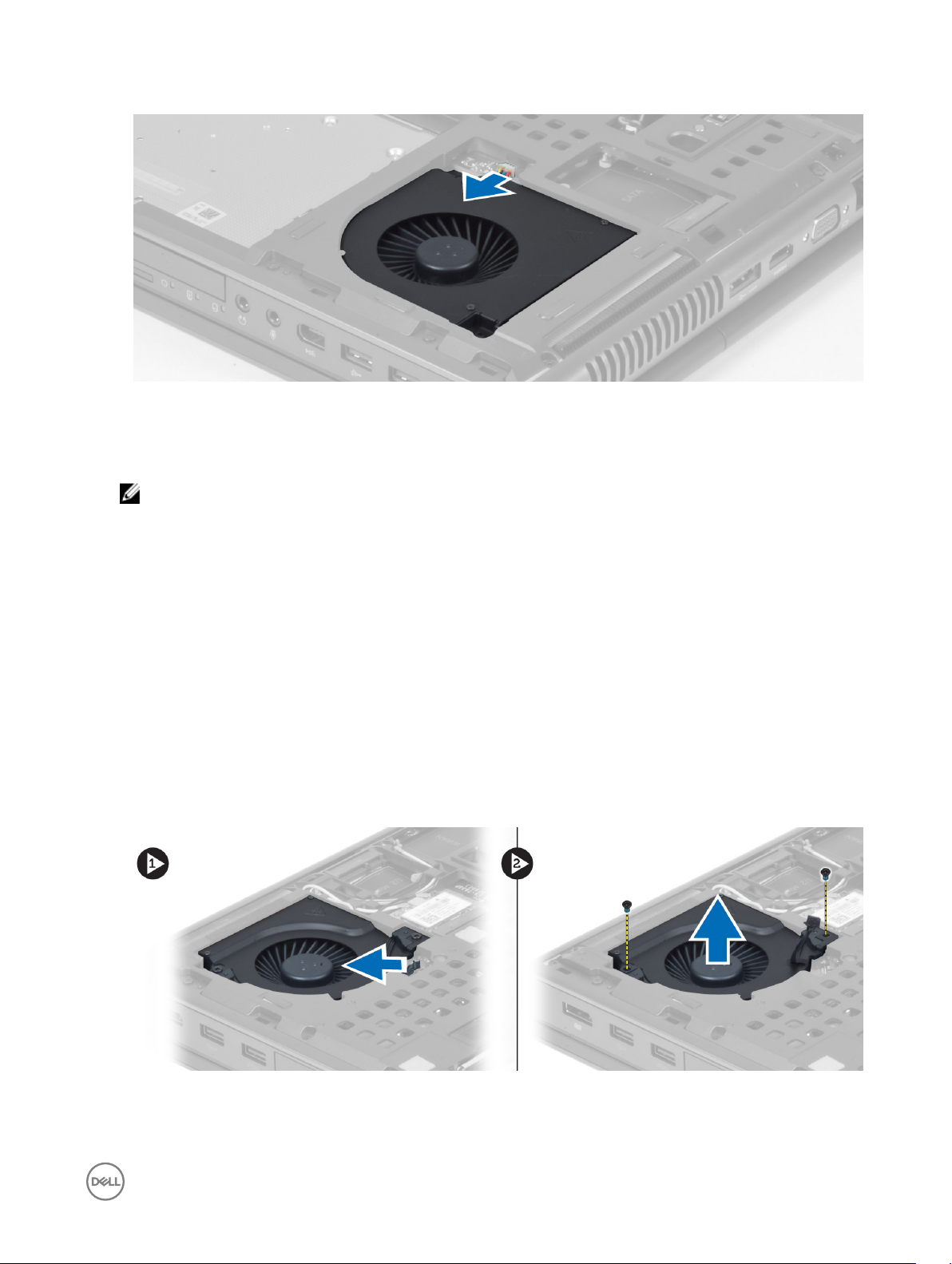
4. İşlemci fan kablosunu çıkarın.
İşlemci Fanını Takma
1. İşlemci fan kablosunu bağlayın.
NOT: İşlemci fan kablosunun bölmesinin dışına çıkmadığından emin olun.
2. İşlemci fanını bilgisayardaki yuvasına yerleştirin.
3. İşlemci fanını bilgisayara sabitleyen vidaları sıkın.
4. Şunları takın:
a. alt kapak
b. pil
5. Bilgisayarınızın İçinde Çalıştıktan Sonra bölümündeki prosedürlere uyun.
Video Kartı Fanının Çıkarılması
1. Bilgisayarınızın İçinde Çalışmadan Önce bölümündeki prosedürlere uyun.
2. Şunları çıkarın:
a. pil
b. alt kapak
3. Video kartı fanını bilgisayara sabitleyen vidaları sökün. Video kartı fanını bilgisayardan çıkarın. Video kartı fan kablosunun
bağlantısını kesin.
21
Page 22
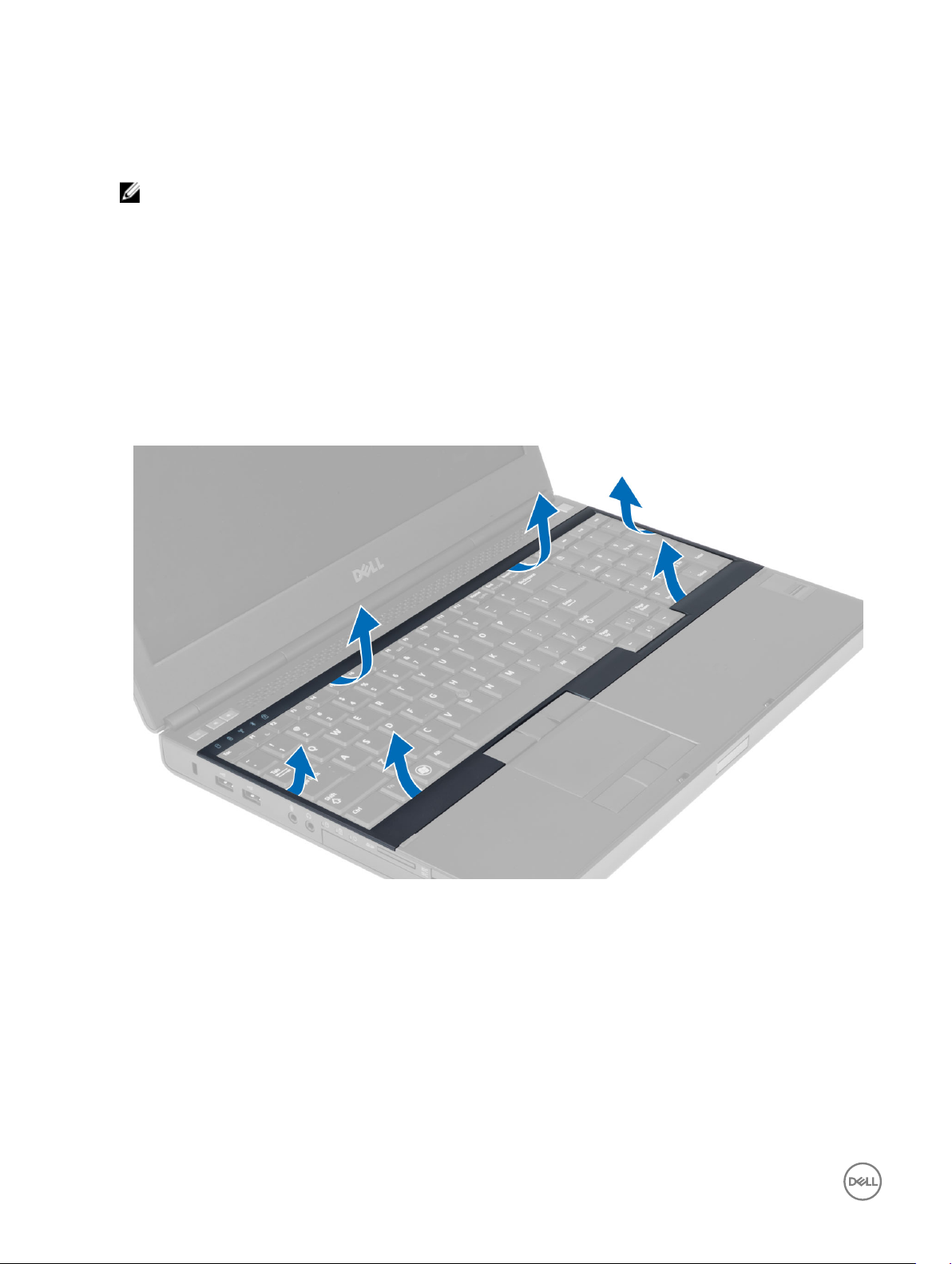
Video Kartı Fanının Takılması
1. Video kartı fan kablosunu takın.
NOT: Video kartı fan kablosunun bölmesinden çıkmadığından emin olun.
2. Video kartı fanını yuvasına yerleştirin ve bilgisayara sabitlemek için vidaları sıkın.
3. Şunları takın:
a. alt kapak
b. pil
4. Bilgisayarınızda Çalıştıktan Sonra bölümündeki prosedürlere uyun.
Klavye Kenarını Çıkarma
1. Bilgisayarınızın İçinde Çalışmadan Önce bölümündeki prosedürlere uyun.
2. Pili çıkarın.
3. Klavye kenarını alt kısımdan başlayarak kaldırın ve üst kenar boyunca ilerleyin. Klavye kenarın çıkarın.
Klavye Kenarını Takma
1. Klavye kenarını parmakla önden ittirerek bilgisayardaki ilk konumuna hizalayın. Sol köşedeki sert çıkıntının yerine oturduğuna emin
olun.
22
Page 23

2. Klavye kenarına boydan boya yerine oturana dek bastırın.
3. Pili takın.
4. Bilgisayarınızın İçinde Çalıştıktan Sonra bölümündeki prosedürlere uyun.
Klavyeyi Çıkarma
1. Bilgisayarınızın İçinde Çalışmadan Önce bölümündeki prosedürlere uyun.
2. Şunları çıkarın:
a. pil
b. klavye kenarı
3. Klavyeyi bilgisayara sabitleyen vidaları sökün.
23
Page 24

4. Klavyenin altından başlayarak, klavyeyi bilgisayardan ayırın ve ters çevirin.
5. Klavye veri kablosunu sistem panelinden sökün ve klavyeyi çıkarın.
24
Page 25

Klavyeyi Takma
1. Klavye veri kablosunu sistem kartına bağlayın.
NOT: Klavye veri kablosunu tam olarak hizalı şekilde katladığınıza emin olun.
2. Klavyeye bastırıp bölmesine hizalayın.
3. Klavyeyi bilgisayara sabitlemek için vidaları sıkın.
4. Klavyeyi bilgisayara sabitlemek için aşağıdaki tuşlara enlemesine şekilde basın:
a. <R> , <T> , <F> ve <G> tuşları
b. <9> tuşunun üzerine
c. NUMLOCK <9> tuşu
25
Page 26

5. Şunları takın:
a. klavye kenarı
b. pil
6. Bilgisayarınızın İçinde Çalıştıktan Sonra bölümündeki prosedürlere uyun.
Birincil Belleği Çıkarma
1. Bilgisayarınızın İçinde Çalışmadan Önce bölümündeki prosedürlere uyun.
2. Şunları çıkarın:
a. pil
b. alt kapak
3. Birincil bellek yerinden fırlayana kadar tutma klipsini kaldırın. Birincil belleği yukarı kaldırın ve bilgisayardan çıkarın.
Birincil Belleği Takma
1. Birincil belleği bellek yuvasına takın.
2. Birincil belleği sistem kartına sabitleyen klipslere bastırın.
3. Şunları takın:
a. alt kapak
b. pil
4. Bilgisayarınızın İçinde Çalıştıktan Sonra bölümündeki prosedürlere uyun.
26
Page 27

İkincil Belleği Çıkarma
1. Bilgisayarınızın İçinde Çalışmadan Önce bölümündeki prosedürlere uyun.
2. Şunları çıkarın:
a. pil
b. klavye kenarı
c. klavye
3. Bellek kalkanını bilgisayara sabitleyen vidayı sökün. Bellek kalkanını kaldırın ve bilgisayardan çıkarın.
4. Bellek modülü yerinden fırlayana kadar tutma klipsini kaldırın. Bellek modülünü yukarı kaldırın ve bilgisayardan çıkarın.
İkincil Belleği Takma
1. İkincil belleği bellek yuvasına takın.
2. Bellek modülünü sistem kartına sabitleyen klipslere bastırın.
3. Bellek muhafazasını bilgisayardaki ilk konumuna getirin ve bilgisayara sabitleyen vidayı sıkın.
4. Şunları takın:
a. klavye
b. klavye kenarı
c. pil
5. Bilgisayarınızın İçinde Çalıştıktan Sonra bölümündeki prosedürlere uyun.
Ekran Çerçevesini Çıkarma
1. Bilgisayarınızın İçinde Çalıştıktan Sonra bölümündeki prosedürlere uyun.
2. Pili çıkarın.
3. Ekran çerçevesinin alt kenarını yukarı kaldırın.
27
Page 28

4. Ekran çerçevesinin yanlarından ve üst kenarından tutarak ekran çerçevesini bilgisayardan çıkarın.
Ekran Çerçevesini Takma
1. Ekran çerçevesini alttan itin ve üzerine bastırın.
28
Page 29

2. Ekran aksamına oturuncaya kadar tüm çerçeveye bastırın.
3. Pili takın.
4. Bilgisayarınızda Çalıştıktan Sonra bölümündeki prosedürlere uyun.
Kamerayı Çıkarma
1. Bilgisayarınızın İçinde Çalışmadan Önce bölümündeki prosedürlere uyun.
2. Şunları çıkarın:
a. pil
b. ekran çerçevesi
3. Kamerayı çıkarmak için aşağıdaki adımları gerçekleştirin:
a. Kamera kablosunu ayırın.
b. Kamerayı bilgisayara sabitleyen vidayı sökün.
c. Kamera modülünü kameradan çıkarın.
29
Page 30

Kamerayı Takma
1. Kamera kablosunu bağlayın.
2. Kamera modülünü bilgisayarın üzerindeki yuvasına yerleştirin.
3. Kamera modülünü bilgisayara sabitlemek için vidayı sıkın.
4. Şunları takın:
a. ekran çerçevesi
b. pil
5. Bilgisayarınızın İçinde Çalıştıktan Sonra bölümündeki prosedürlere uyun.
Ekran Panelini Çıkarma
1. Bilgisayarınızın İçinde Çalışmadan Önce bölümündeki prosedürlere uyun.
2. Şunları çıkarın:
a. pil
b. ekran çerçevesi
3. Ekran panelini ekran aksamına sabitleyen vidaları sökün. Ekran panelini kaldırarak ters çevirin.
4. LVDS bağlantısını ekran paneline sabitleyen yapışkan bandı sökün.
30
Page 31

5. LVDS kablosunu çıkarın.
6. Ekran braketlerini ekran paneline sabitleyen vidaları çıkarın. Ekran braketlerini ekran panelinden çıkarmak için çekin.
31
Page 32

Ekran Panelini Takma
1. Ekran braketlerini ekran paneline hizalayın.
2. Ekran braketlerini ekran paneline sabitleyen vidaları sıkın.
3. LVDS kablosunu ve yapışkan bandı takın.
4. Ekran panelini, bilgisayardaki orijinal konumuna hizalayın.
5. Ekran panelini ekran aksamına bağlayan vidaları sıkın.
6. Şunları takın:
a. ekran çerçevesi
b. pil
7. Bilgisayarınızın İçinde Çalıştıktan Sonra bölümündeki prosedürlere uyun.
Avuç İçi Dayanağını Çıkarma
1. Bilgisayarınızın İçinde Çalışmadan Önce bölümündeki prosedürlere uyun.
2. Şunları çıkarın:
a. pil
b. alt kapak
c. klavye kenarı
d. klavye
e. optik sürücü
f. birincil sabit sürücü
g. ikincil sabit disk (varsa)
3. Akıllı kart kablosunu avuç içi dayanağına sabitleyen yapışkan bandı sökün.
32
Page 33

4. Akıllı kart kablosunu bilgisayardan ayırın.
5. Bilgisayarın altındaki vidaları çıkarın.
33
Page 34

6. Ortam kartı kablosunu ve hoparlör kablosunu avuç içi dayanağına sabitleyen yapışkan bandı sökün.
7. Ortam kartı kablosunu ve hoparlör kablosunu sistem kartından ayırın.
8. Dokunmatik yüzey kablosunu avuç içi dayanağına sabitleyen yapışkan bandı sökün.
34
Page 35

9. Dokunmatik yüzey kablosunu sistem kartından çıkarın.
10. Güç düğmesi kablosunu sistem kartından ayırın.
11. Avuç içi dayanağını bilgisayara sabitleyen vidaları çıkarın.
35
Page 36

12. Avuç içi dayanağının sol kenarını kaldırın. Avuç içi dayanağının sağ kenarındaki tırnakları serbest bırakın ve avuç içi dayanağını
bilgisayardan çıkarın.
Avuç İçi Dayanağını Takma
1. Avuç içi dayanağını bilgisayarın üzerindeki orijinal konumuna hizalayın ve yerine oturuncaya kadar gösterilen yerlerine bastırın.
36
Page 37

2. Avuç içi dayanağını bilgisayara sabitlemek için vidaları sıkın.
3. Aşağıdaki kabloları takın:
a. güç düğmesi
b. dokunmatik yüzey
c. ortam kartı
d. hoparlör
4. Ortam kartı kablosunu, hoparlör kablosunu ve dokunmatik yüzey kablosunu avuç içi dayanağına sabitleyen yapışkan bandı takın.
5. Bilgisayarın altındaki vidaları sıkın.
6. Akıllı kart kablosunu ve onu bilgisayara sabitleyen yapışkan bandı takın.
7. Şunları takın:
a. ikincil sabit disk (varsa)
b. birincil sabit sürücü
c. optik sürücü
d. klavye
e. klavye kenarı
f. alt kapak
g. pil
8. Bilgisayarınızın İçinde Çalıştıktan Sonra bölümündeki prosedürlere uyun.
ExpressCard Modülünü Çıkarma
1. Bilgisayarınızın İçinde Çalışmadan Önce bölümündeki prosedürlere uyun.
2. Şunları çıkarın:
a. ExpressCard
b. pil
c. alt kapak
d. klavye kenarı
e. klavye
f. optik sürücü
37
Page 38

g. birincil ve ikincil sabit sürücü
h. avuç içi dayanağı
3. Şunların bağlantısını kesin:
a. ExpressCard kablosunu sistem panelinden
b. USH kartından USH kart kablosu
4. ExpressCard modülünü bilgisayara sabitleyen vidaları sökün ve ExpressCard modülünü çıkarın.
ExpressCard Modülünü Takma
1. ExpressCard modülünü bölmesine yerleştirin.
2. ExpressCard modülünü bilgisayara sabitlemek için vidaları sıkın.
3. Aşağıdaki bağlantıları yapın:
a. ExpressCard kablosunu sistem paneline
b. USH kart kablosu USH kartına
4. Şunları takın:
a. avuç içi dayanağı
b. birincil ve ikincil sabit sürücü
c. optik sürücü
d. klavye
e. klavye kenarı
f. alt kapak
g. pil
h. ExpressCard
5. Bilgisayarınızın İçinde Çalıştıktan Sonra bölümündeki prosedürlere uyun.
38
Page 39

Isı Emicisini Çıkarma
1. Bilgisayarınızın İçinde Çalışmadan Önce bölümündeki prosedürlere uyun.
2. Şunları çıkarın:
a. pil
b. alt kapak
c. klavye kenarı
d. klavye
e. optik sürücü
f. birincil ve ikincil sabit sürücü
g. avuç içi dayanağı
h. işlemci fanı
3. Isı emiciyi bilgisayara sabitleyen tutucu vidaları gevşetin.Isı emiciyi yukarı kaldırarak bilgisayardan çıkarın.
Isı Emicisini Takma
1. Isı emiciyi yuvasına yerleştirin.
2. Isı emiciyi bilgisayara sabitleyen vidaları sıkın.
3. Kamera kablosunu sistem kartına takın.
4. Şunları takın:
a. işlemci fanı
b. avuç içi dayanağı
c. birincil ve ikincil sabit sürücü
d. optik sürücü
e. klavye
f. klavye kenarı
g. alt kapak
h. pil
5. Bilgisayarınızın İçinde Çalıştıktan Sonra bölümündeki prosedürlere uyun.
39
Page 40

İşlemciyi Çıkarma
1. Bilgisayarınızın İçinde Çalışmadan Önce bölümündeki prosedürlere uyun.
2. Şunları çıkarın:
a. pil
b. alt kapak
c. klavye kenarı
d. klavye
e. optik sürücü
f. birincil ve ikincil sabit sürücü
g. avuç içi dayanağı
h. işlemci fanı
i. ısı emicisi
3. İşlemci kam kilidini saat yönünde döndürün. İşlemciyi bilgisayardan çıkartın.
İşlemciyi Takma
1. İşlemci üzerinde bulunan çentiklerle soketi hizalayın ve işlemciyi sokete takın.
2. İşlemci kam kilidini saat yönünde döndürün.
3. Şunları takın:
a. ısı emicisi
b. işlemci fanı
c. avuç içi dayanağı
d. birincil ve ikincil sabit sürücü
e. optik sürücü
f. klavye
g. klavye kenarı
h. alt kapak
i. pil
4. Bilgisayarınızın İçinde Çalıştıktan Sonra bölümündeki prosedürlere uyun.
Video Kartı Isı Emicisini Çıkarma
1. Bilgisayarınızın İçinde Çalışmadan Önce bölümündeki prosedürlere uyun.
2. Şunları çıkarın:
a. pil
b. alt kapak
c. klavye kenarı
d. klavye
e. optik sürücü
f. birincil ve ikincil sabit sürücü
g. avuç içi dayanağı
h. Isı emici fanı
i. ısı emici
40
Page 41

3. Video kartı ısı emicisini çıkarmak için aşağıdaki adımları gerçekleştirin:
a. LVDS kablosunu çıkarın [1].
b. LVDS kablo braketini bilgisayara sabitleyen vidaları sökün. [2]
c. Braket tarafından sabit tutulan LVDS kablosunu çıkarın. [3]
4. Video kartı ısı emicisini bilgisayara sabitleyen tutucu vidaları gevşetin [1, 2, 3, 4]. Video kartı ısı emicisini bilgisayardan çıkarın.
Ekran Kartı Isı Emicisinin Takılması
1. Video kartı ısı emicisini yuvasına yerleştirin.
2. Video kartı ısı emicisini bilgisayara sabitleyen tutucu vidaları sıkın.
3. LVDS kablosunu bağlayıp yerleştirin.
4. LVDS kablo braketini bilgisayara sabitleyen vidaları sıkın.
5. Şunları takın:
a. ısı emicisi
b. Isı emici fanı
c. avuç içi dayanağı
d. birincil ve ikincil sabit sürücü
e. optik sürücü
f. klavye
g. klavye kenarı
h. alt kapak
i. pil
41
Page 42

6. Bilgisayarınızın İçinde Çalıştıktan Sonra bölümündeki prosedürlere uyun.
Ekran Kartını Çıkarma
1. Bilgisayarınızın İçinde Çalışmadan Önce bölümündeki prosedürlere uyun.
2. Şunları çıkarın:
a. pil
b. alt kapak
c. klavye kenarı
d. klavye
e. optik sürücü
f. sabit sürücü
g. avuç içi dayanağı
h. ekran kartı fanı
i. video ısı emicisi
3. Aşağıdaki adımları çizimde de gösterildiği şekilde gerçekleştirin:
a. Video kartını bilgisayara sabitleyen vidaları sökün.
b. Video kartını bilgisayardan çıkarın.
Ekran Kartını Takma
1. Video kartını bilgisayardaki ilk konumuna kaydırın.
2. Video kartını bilgisayara sabitlemek için vidaları sıkın.
3. Şunları takın:
a. video ısı emicisi
b. ekran kartı fanı
c. avuç içi dayanağı
d. sabit sürücü
e. optik sürücü
f. klavye
g. klavye kenarı
h. alt kapak
i. pil
4. Bilgisayarınızın İçinde Çalıştıktan Sonra bölümündeki prosedürlere uyun.
Giriş/Çıkış (G/Ç) Kartını Çıkarma
1. Bilgisayarınızın İçinde Çalışmadan Önce bölümündeki prosedürlere uyun.
2. Şunları çıkarın:
42
Page 43

a. SD kartı
b. pil
c. alt kapak
d. klavye kenarı
e. klavye
f. optik sürücü
g. birincil ve ikincil sabit sürücü
h. avuç içi dayanağı
3. G/Ç kartını çıkarmak için aşağıdaki adımları gerçekleştirin:
a. ExpressCard modülü konnektörünü G/Ç kartından çıkartın.
b. G/Ç kartını bilgisayara sabitleyen vidayı çıkarın.
c. Konnektörü yerinden ayırmak ve bilgisayardan çıkarmak için G/Ç kartının sağ kenarını yukarı doğru kaldırın.
G/Ç Kartını Takma
1. G/Ç kartı konnektörünü bağlayın ve G/Ç kartını bilgisayardaki yuvasına kaydırın.
2. G/Ç kartını bilgisayara sabitleyen vidayı sıkın.
3. ExpressCard modülü konnektörünü G/Ç kartına takın.
4. Şunları takın:
a. avuç içi dayanağı
b. birincil ve ikincil sabit sürücü
c. optik sürücü
d. klavye
e. klavye kenarı
f. alt kapak
g. pil
h. SD kartı
5. Bilgisayarınızın İçinde Çalıştıktan Sonra bölümündeki prosedürlere uyun.
43
Page 44

Ekran Aksamını Çıkarma
1. Bilgisayarınızın İçinde Çalışmadan Önce bölümündeki prosedürlere uyun.
2. Şunları çıkarın:
a. pil
b. alt kapak
c. klavye kenarı
d. klavye
e. optik sürücü
f. birincil ve ikincil sabit sürücü
g. avuç içi dayanağı
3. Anten kablolarını kablosuz kartlarından ayırın ve yönlendirme deliğinden aşağı doğru itin.
4. Bilgisayarı ters çevirin ve anten kablolarını yönlendirme deliğinden yukarı doğru çekin.
5. Bilgisayarı ters çevirin ve bilgisayarın tabanındaki ve arkasındaki vidaları çıkarın.
44
Page 45

6. Düşük voltajlı diferansiyel sinyali (LVDS) kablo braketini sabitleyen vidaları sökün. LVDS kablo braketini sökün ve LVDS kablosunu
ve kamera kablosunu sistem kartından ayırın.
7. Ekran aksamını bilgisayara bağlayan vidaları sökün. Ekran aksamını bilgisayardan çıkartın.
45
Page 46

Ekran Aksamını Takma
1. Ekran aksamını yerine sabitlemek için vidaları sıkın.
2. Kamera ve LVDS kablolarını sistem kartı üzerindeki doğru konnektörlere bağlayın.
3. LVDS kablo braketini bilgisayara yerleştirin ve bilgisayara sabitlemek için vidaları sıkın.
4. Kabloları yönlendirme kanallarından geçirin.
5. Kablosuz anten kablolarını şase üzerindeki yönlendirme deliğinden geçirin.
6. Bilgisayarın altındaki ve arkasındaki vidaları sıkın.
7. Anten kablolarını ilgili konnektörlerine yönlendirin ve takın.
8. Şunları takın:
a. avuç içi dayanağı
b. birincil ve ikincil sabit sürücü
c. optik sürücü
d. klavye
e. klavye kenarı
f. alt kapak
g. pil
9. Bilgisayarınızın İçinde Çalıştıktan Sonra bölümündeki prosedürlere uyun.
Menteşe Kapağını Çıkarma
1. Bilgisayarınızın İçinde Çalışmadan Önce bölümündeki prosedürlere uyun.
2. Şunları çıkarın:
a. pil
b. alt kapak
c. klavye kenarı
d. klavye
e. optik sürücü
46
Page 47

f. birincil ve ikincil sabit sürücü
g. avuç içi dayanağı
h. ekran aksamı
3. Menteşe kapağını bilgisayara bağlayan vidaları sökün. Menteşe kapağını bilgisayardan çıkartın.
Menteşe Kapağını Takma
1. Menteşe kapağını bilgisayar üzerindeki yerine yerleştirin.
2. Menteşe kapağını bilgisayara sabitleyen vidaları sıkın.
3. Şunları takın:
a. ekran aksamı
b. avuç içi dayanağı
c. birincil ve ikincil sabit sürücü
d. optik sürücü
e. klavye
f. klavye kenarı
g. alt kapak
h. pil
4. Bilgisayarınızın İçinde Çalıştıktan Sonra bölümündeki prosedürlere uyun.
Sistem Kartını Çıkarma
1. Bilgisayarınızın İçinde Çalışmadan Önce bölümündeki prosedürlere uyun.
2. Şunları çıkarın:
a. SD kartı
b. ExpressCard
c. pil
d. alt kapak
e. klavye kenarı
f. klavye
g. optik sürücü
h. birincil ve ikincil sabit sürücü
i. birincil bellek
j. ikincil bellek
k. ekran kartı fanı
l. avuç içi dayanağı
m. ısı emici
n. işlemci
47
Page 48

o. ekran kartı ısı emicisi
p. ekran kartı
q. G/Ç kartı
r. ekran aksamı
3. İşlemci fanı kablosunu, LVDS kablosunu ve düğme pil kablosunu sistem kartından ayırın.
4. Güç konnektör kablosunu sökün. Sistem kartını bilgisayara sabitleyen vidaları sökün ve sistem kartının alt kenarını 20 derecelik
açıyla kaldırın.
5. Sistem kartını bilgisayardan çıkarın.
48
Page 49

Sistem Kartını Takma
1. Sistem kartını bilgisayardaki orijinal konumuna hizalayın.
2. Sistem kartını bilgisayara sabitleyen vidaları sıkın.
3. Aşağıdaki kabloları takın:
a. güç konnektörü
b. LVDS
c. düğme pil
d. işlemci fanı
4. Şunları takın:
a. G/Ç kartı
b. ekran kartı
c. görüntü kartı ısı emicisi.
d. işlemci
e. ısı emici
f. avuç içi dayanağı
g. ekran kartı fanı
h. ikincil bellek
i. birincil bellek
j. birincil ve ikincil sabit sürücü
k. optik sürücü
l. klavye
m. klavye kenarı
n. alt kapak
o. pil
p. ExpressCard
q. SD kartı
5. Bilgisayarınızın İçinde Çalıştıktan Sonra bölümündeki prosedürlere uyun.
49
Page 50

Güç Konnektörü Bağlantı Noktasının Kaldırılması
1. Bilgisayarınızın İçinde Çalışmadan Önce bölümündeki prosedürlere uyun.
2. Şunları çıkarın:
a. pil
b. alt kapak
c. klavye kenarı
d. klavye
e. optik sürücü
f. birincil ve ikincil sabit sürücü
g. avuç içi dayanağı
h. G/Ç kartı
i. ekran aksamı
3. Güç konnektörü kablosunu sistem kartından ayırın ve güç konnektörü bağlantı noktasını bilgisayardan çıkarın.
Güç Konnektörü Bağlantı Noktası Kurulumu
1. Güç konektörü bağlantı noktasını yuvasına yerleştirin ve güç konektörü kablosunu sistem kartına bağlayın.
2. Şunları takın:
a. ekran aksamı
b. G/Ç kartı
c. avuç içi dayanağı
d. birincil ve ikincil sabit sürücü
e. optik sürücü
f. klavye
g. klavye kenarı
h. alt kapak
i. pil
3. Bilgisayarınızın İçinde Çalıştıktan Sonra bölümündeki prosedürlere uyun.
Anahtar Kartının Çıkarılması
1. Bilgisayarınızın İçinde Çalışmadan Önce bölümündeki prosedürlere uyun.
2. Şunları çıkarın:
a. pil
b. alt kapak
c. klavye kenarı
d. klavye
50
Page 51

e. optik sürücü
f. birincil ve ikincil sabit sürücü
g. avuç içi dayanağı
3. Anahtar kartı kablosunu sistem kartından ayırın ve mandallarından çıkartın. Anahtar kartını bilgisayara sabitleyen vidaları sökün ve
bilgisyardan çıkartın.
Anahtar Kartının Takılması
1. Anahtar kartını bilgisayardaki orijinal konumuna hizalayın.
2. Anahtar kartını bilgisayara sabitleyen vidaları sıkın.
3. Anahtar kartı kablosunu sistem kartına bağlayın ve yönlendirme kılavuzuna sabitleyin.
4. Şunları takın:
a. avuç içi dayanağı
b. birincil ve ikincil sabit sürücü
c. optik sürücü
d. klavye
e. klavye kenarı
f. alt kapak
g. pil
5. Bilgisayarınızın İçinde Çalıştıktan Sonra bölümündeki prosedürlere uyun.
51
Page 52

3
Sistem Kurulumu
Sistem Kurulumu, bilgisayarınızın donanımını yönetmenizi ve BIOS‐seviyesindeki seçenekleri belirtmenizi sağlar. Sistem Kurulumu'ndan
şunları yapabilirsiniz:
• Donanım ekleyip kaldırdıktan sonra NVRAM ayarlarını değiştirme
• Sistem donanım yapılandırmasını görüntüleme
• Tümleşik aygıtları etkinleştirme veya devre dışı bırakma
• Performans ve güç yönetimi eşiklerini belirleme
• Bilgisayar güvenliğinizi yönetme
Boot Sequence (Önyükleme Sırası)
Önyükleme Sırası, Sistem Kurulumu‐tarafından tanımlanan önyükleme cihazı sırasını atlamanızı ve doğrudan belirli bir cihaza
önyükleme yapmanızı (örn. optik sürücü veya sabit sürücü) sağlar. Açılışta Kendi Kendine Test (POST) sırasında, Dell logosu
görüntülendiğinde şunları yapabilirsiniz:
• <F2> tuşuna basarak Sistem Kurulumuna Erişim
• <F12> tuşuna basarak bir defalık önyükleme menüsünü açma
Tek seferlik önyükleme menüsü, tanılama seçeneği de dahil olmak üzere önyükleme yapabileceğiniz cihazları görüntüler. Önyükleme
menüsü seçenekleri şunlardır:
• Çıkarılabilir Sürücü (varsa)
• STXXXX Sürücüsü
NOT: XXX, SATA sürücü numarasını belirtir.
• Optik Sürücü
• Diagnostics (Tanılamalar)
NOT: Diagnostics (Tanılamalar) seçildiğinde, ePSA diagnostics (ePSA tanılama) ekranı görüntülenir.
Önyükleme sırası ekranı aynı zamanda System Setup (Sistem Kurulumu) ekranına erişme seçeneğini de görüntüler.
Navigasyon Tuşları
Aşağıdaki tablo, sistem kurulumu navigasyon tuşlarını görüntüler.
NOT: Sistem kurulum seçeneklerinin çoğunda yaptığınız değişiklikler kaydedilir ancak siz sistemi yeniden başlatana dek
etkili olmaz.
Tablo
1. Navigasyon Tuşları
Tuşlar Navigasyon
Yukarı ok Bir önceki alana gider.
Aşağı ok Bir sonraki alana gider.
<Enter> Seçilen alanda (varsa) bir değer seçmenizi veya alandaki bağlantıyı izlemenizi sağlar.
52
Page 53

Tuşlar Navigasyon
Boşluk çubuğu Varsa, bir açılan‐listeyi genişletir veya daraltır.
<Tab> Bir sonraki odaklanılan alana geçer.
NOT: Sadece standart grafik tarayıcı için.
<Esc> Siz ana ekranı görüntüleyene kadar önceki sayfaya gider. Ana ekranda <Esc> tuşuna basıldığında,
kaydedilmemiş değişiklikleri kaydetmeniz için soran ve sistemi yeniden başlatan bir mesaj görüntülenir.
<F1> Sistem Kurulumu yardım dosyasını görüntüler.
Sistem Kurulum Seçenekleri
NOT: Bilgisayarınıza ve takılı aygıtlarına bağlı olarak, bu bölümde listelenen öğeler görünebilir veya görünmeyebilir.
Tablo 2. Genel
Seçenek Açıklama
System Information Bu kısımda bilgisayarınızın birincil donanım özellikleri
listelenmiştir.
• System Information
• Bellek Bilgileri
• İşlemci Bilgisi
• Aygıt Bilgileri
Battery Information Pil şarj durumunu gösterir.
Boot Sequence Bilgisayarın işletim sistemi bulma girişimlerinin
sırasını değiştirmenizi sağlar. Aşağıdaki tüm
seçenekler varsayılan olarak etkindir.
• Windows Önyükleme Yöneticisi (Varsayılan
Ayar)
• UEFI: WDC WD7500BPKT-75PK4TO
(Varsayılan Ayar)
Ayrıca Önyükleme Listesi seçeneğini
belirleyebilirsiniz. Seçenekler şunlardır:
• Legacy
• UEFI (Varsayılan Ayar)
Advanced Boot Options UEFI önyükleme modundayken, Enable Lagecy
Option ROMs (Legacy Seçeneği ROM'ları
Etkinleştir) seçeneği Legacy seçeneği ROM'ların
yüklenmesini sağlar. Bu seçenek, varsayılan olarak
devre dışıdır.
NOT: Bu seçenek olmadan, yalnızca UEFI
seçenekli ROM'lar yüklenir. Legacy
önyükleme modu için bu seçenek
zorunludur. Secure Boot (Güvenli
Önyükleme) etkinleştirilmişse, bu seçeneğe
izin verilmez.
• Enable Legacy Option ROMs (Legacy Seçeneği
ROM'larını etkinleştir) alanı
Date/Time Tarih ve saati değiştirmenize olanak tanır.
53
Page 54

Tablo 3. Sistem Yapılandırması
Seçenek Açıklama
Integrated NIC Tümleşik ağ denetleyicisini yapılandırmanızı sağlar.
Seçenekler şunlardır:
• Enable UEFI Network Stack (UEFI Ağ Yığınını
Etkinleştir)
• Disabled (Devre Dışı)
• Enabled (Etkin)
• w/PXE Etkin (Varsayılan Ayar)
Parallel Port Yerleştirme istasyonu üzerinde bulunan paralel
bağlantı noktasının nasıl işleyeceğini tanımlamanızı
ve ayarlamanızı sağlar. Paralel bağlantı noktasını
aşağıdaki şekillerde ayarlayabilirsiniz:
• Disabled (Devre Dışı)
• AT (Varsayılan Ayar)
• PS2
• ECP
Serial Port Seri bağlantı noktası ayarlarını tanımlar ve açıklar.
Seri bağlantı noktasını aşağıdaki gibi
ayarlayabilirsiniz:
• Disabled (Devre Dışı)
• COM1 (Varsayılan Ayar)
• COM2
• COM3
• COM4
NOT: Ayar devre dışı olsa da işletim sistemi
kaynakları dağıtabilir.
SATA Operation Dahili SATA sabit sürücü denetleyicisini
yapılandırmanızı sağlar. Seçenekler şunlardır:
• Disabled (Devre Dışı)
• ATA
• AHCI
• RAID Açık (Varsayılan Ayar)
NOT: SATA, RAID modunu desteklemek
üzere yapılandırılır.
Drives Takılı SATA sürücülerini yapılandırmanızı sağlar.
Seçenekler şunlardır:
• SATA-0
• SATA-1
• SATA-2
• SATA-3
• SATA-4
• SATA-5
• Zero Power ODD
Varsayılan Ayar: Vurgulanan cihazlar etkinleştirilir.
SMART Reporting Bu alan, tümleşik sürücülere ilişkin sabit sürücü
hatalarının sistem başlatma sırasında rapor edilip
54
Page 55

Seçenek Açıklama
edilmediğini kontrol eder. Bu teknoloji, SMART
(Kendi Kendine Kontrol, Analiz Ve Raporlama
Teknolojisi) özelliğinin bir parçasıdır. Bu seçenek
varsayılan olarak devre dışıdır.
• SMART (Akıllı) Raporlama'yı Etkinleştir
USB Configuration USB denetleyicisini tanımlamanızı sağlar.
Seçenekler şunlardır:
• Enable Boot Support (Önyükleme Desteğini
Etkinleştir)
• Enable USB 3.0 Controller (USB 3.0
Denetçisini Etkinleştir)
• Enable External USB Port (Harici USB
Bağlantı Noktasını Etkinleştir)
Varsayılan Ayar: Tüm seçenekler etkin.
USB PowerShare USB PowerShare özelliğinin davranışını
yapılandırmanızı sağlar. Bu seçenek, varsayılan
olarak devre dışıdır.
• USB PowerShare Özelliğini Etkinleştir
Audio Bu alan, entegre ses denetçisini etkinleştirir veya
devre dışı bırakır.
• Enable Audio (Sesi Etkinleştir) (Varsayılan
Ayar)
Keyboard Illumination Bu alan, klavye aydınlatma özelliğinin işletim
modunu seçmenize olanak tanır.
• Disabled (Devre Dışı) (Varsayılan Ayar)
• Seviye %25'tir
• Seviye %50'dir
• Seviye %75'tir
• Seviye %100'dür
Unobtrusive Mode Etkinleştirildiğinde, Fn+B tuşlarına basmak
sistemdeki tüm ışık ve ses emisyonlarını kapatır.
Normal çalışmayı sürdürmek için Fn+B tuşlarına
basın. Bu seçenek varsayılan olarak devre dışıdır.
• Enable Unobtrusive Mode (Unobstrusive
Modunu Etkinleştir)
Miscellaneous Devices Çeşitli yerleşik aygıtları etkinleştirmenizi veya devre
dışı bırakmanızı sağlar. Seçenekler şunlardır:
• Sabit Yuvayı Etkinleştir
• Enable Microphone (Mikrofon Etkin)
• ExpressCard'ı Etkinleştir
• eSATA Bağlantı Noktalarını Etkinleştir
• Enable Camera (Kamera Etkin)
• Sabit Sürücü Düşme Korumasını Etkinleştir
• Enable Media Card (Ortam Kartı Etkin)
• Disable Media Card (Ortam Kartı Devre Dışı)
Varsayılan Ayar: Vurgulanan cihazlar etkinleştirilir.
55
Page 56

Tablo 4. Video
Seçenek Açıklama
LCD Brightness Ortam sensörü Kapalı konumdayken panel parlaklığını ayarlamanızı sağlar.
Değiştirilebilir Grafikler Bu seçenek, NVIDIA Optimus veAMD Power Express gibi değiştirilebilir grafik teknolojilerini
etkinleştirir veya devre dışı bırakır.
NOT: Bu seçenek, yalnızca Windows 7/8 32/64-bit veya Ubuntu işletim sistemi için
etkinleştirilmelidir. Bu özellik, diğer işletim sistemlerinde kullanılmaz.
• Enable Switchable Graphics (Değiştirilebilir Grafikleri Etkinleştir)
• Enable dock Display Port through Integrated Graphics (dok Ekran Bağlantı Noktasını
Entegre Grafiklerle Etkinleştir) (Varsayılan Ayar)
Tablo 5. Security
Seçenek Açıklama
Admin Password Yönetici (admin) parolasını ayarlamanızı, değiştirmenizi veya silmenizi sağlar.
NOT: Sistem veya sabit sürücü parolasını ayarlamadan önce yönetici parolasını
ayarlamanız gerekir.
NOT: Başarılı parola değişiklikleri hemen etkin olur.
NOT: Yönetici parolasının otomatik olarak silinmesi sistem parolasını ve sabit
sürücü parolasını otomatik olarak siler.
NOT: Başarılı parola değişiklikleri hemen etkin olur.
Varsayılan Ayar: Not set (Belirlenmedi)
System Password Sistem parolasını ayarlamanızı, değiştirmenizi veya silmenizi sağlar.
NOT: Başarılı parola değişiklikleri hemen etkin olur.
Varsayılan Ayar: Not set (Belirlenmedi)
Internal HDD-0 Password Yönetici parolasını ayarlamanızı, değiştirmenizi veya silmenizi sağlar.
Varsayılan Ayar: Not set (Belirlenmedi)
Strong Password Her zaman güçlü parolalar oluşturma seçeneğini yürütmenizi sağlar.
Varsayılan Ayar: Enable Strong Password (Güçlü Parolayı Etkinleştir) seçili değildir.
Password Configuration Parolanızın uzunluğunu belirleyebilirsiniz. Min = 4 , Maks = 32
Password Bypass (Parolayı Atlama) Ayarlı olduklarında, Sistem ve Dahili HDD parolasını atlama iznini etkinleştirmenizi veya
devre dışı bırakmanızı sağlar. Seçenekler şunlardır:
• Disabled (Devre Dışı) (Varsayılan Ayar)
• Reboot bypass (Yeniden başlatmayı atlama)
Password Change Yönetici parolası ayarlandığında, bir Sistem parolası ve Sabit Sürücü parolası belirlemek için
izinleri etkinleştirmenizi veya devre dışı bırakmanızı sağlar.
Varsayılan Ayar: Allow Non-Admin Password Changes (Yönetici Harici Parola
Değişikliklerine İzin Ver) seçili değildir
Non-Admin Setup Changes Yönetici parolası belirlendiğinde kurulum seçeneğine yapılacak değişikliklere izin verilip
verilmeyeceğini belirlemenizi sağlar. Bu seçenek varsayılan olarak devre dışıdır.
• Kablosuz Anahtar Değişikliklerine izin verir.
TPM Security Bu seçenek, sistemdeki Güvenli Platform Modülünün (TPM) etkin olup olmadığını ve işletim
sistemiyle görülüp görülmediğini kontrol etmenizi sağlar. Devre dışıyken, POST sırasında
56
Page 57

Seçenek Açıklama
BIOS, TPM'i açmaz. TPM, çalışmaz haldedir ve işletim sistemiyle görülmez. Etkinken, BIOS,
POST sırasında işletim sistemi tarafından kullanılabilecek şekilde TPM'i açar. Bu seçenek,
varsayılan olarak devre dışıdır.
NOT: Bu seçeneği devre dışı bırakmak, TPM'e yaptığınız ayarlamaları değiştirmez
ya da burada kaydetmiş olabileceğiniz bilgileri veya tuşları silmez veya
değiştirmez. TPM'i kullanılamayacak şekilde kapatır. Bu seçeneği tekrar
etkinleştirdiğinizde, TPM, devre dışı bırakılmadan öncekiyle aynı şekilde çalışır.
NOT: Bu seçeneğe yaptığınız değişiklikler anında etkili olur.
• TPM Security
Computrace İsteğe bağlı Computrace yazılımını etkinleştirmenizi veya devre dışı bırakmanızı sağlar.
Seçenekler şunlardır:
• Deactivate (Devre Dışı) (Varsayılan Ayar)
• Disable
• Activate
NOT: Activate (Etkinleştir) ve Disable (Devre Dışı) seçenekleri özelliği kalıcı olarak
etkinleştirecek ya da devre dışı bırakacaktır ve başka bir değişikliğe izin
verilmeyecektir.
CPU XD Support İşlemcinin Devre Dışı Yürüt modunu etkinleştirmenizi sağlar.
Varsayılan Ayar: Enable CPU XD Support (CPU XD Desteğini Etkinleştir)
OROM Keyboard Access Önyükleme sırasında geçiş tuşlarını kullanarak Seçenek ROM Yapılandırma ekranlarına
girmek için bir seçenek belirlemenizi sağlar. Seçenekler şunlardır:
• Etkinleştir (Varsayılan Ayar)
• One Time Enable (Bir Kerelik Etkin)
• Disable
Admin Setup Lockout Bir yönetici parolası belirlendiğinde kullanıcıların Kur'a girmesini önlemenizi sağlar.
Varsayılan ayar: Disabled (Devre Dışı)
Tablo 6. Secure Boot
Seçenek Açıklama
Secure Boot Enable Bu seçenek, Secure Boot (Güvenli Önyükleme)
özelliğini etkinleştirir veya devre dışı bırakır.
• Disabled (Devre Dışı) (Varsayılan Ayar)
• Enabled (Etkin)
Expert Key Management Expert key Management, PK, KEK, db ve dbx
güvenlik anahtarı veritabanlarının değiştirilmesini
sağlar.
• Expert Key Management
– Enable Custom Mode (Özel Modu
Etkinleştir) - Varsayılan olarak devre dışı
• Custom Mode Key Management (Özel Mod
Anahtar Yönetimi)
– PK (Varsayılan Ayar)
– KEK
– Db
57
Page 58

Seçenek Açıklama
– Dbx
Tablo 7. Performance (Performans)
Seçenek Açıklama
Multi Core Support Bu alan, işlemcinin bir veya tüm çekirdeklerinin
etkinleştirilip etkinleştirilmeyeceğini belirler. Bazı
uygulamaların performansı, ilave çekirdeklerle gelişir.
Bu seçenek varsayılan olarak etkindir. İşlemci için
multi-core desteğini etkinleştirir veya devre dışı
bırakır. Seçenekler şunlardır:
• All (Tümü) (Varsayılan Ayar)
• 1
• 2
Intel SpeedStep Intel SpeedStep özelliğini etkinleştirmenizi veya
devre dışı bırakmanızı sağlar.
Varsayılan Ayar: Enable SpeedStep (SpeedStep'i
Etkinleştir)
C States Control Ek işlemci uyku durumlarını etkinleştirmenizi veya
devre dışı bırakmanızı sağlar. Ek işlemci uyku
durumlarını etkinleştirmenizi veya devre dışı
bırakmanızı sağlar.
Varsayılan Ayar: C states (C durumları)
Limit CPUID Bu alan işlemci Standart CPUID İşlevinin
destekleyeceği maksimum değeri sınırlandırır. Bazı
işletim sistemleri, desteklenen maksimum CPUID
İşlevi 3'te fazla olduğunda kurulumu tamamlamaz.
Bu seçenek varsayılan olarak devre dışıdır.
Enable CPUID Limit (CPUID Limitini Etkinleştir)
Intel TurboBoost İşlemcinin Intel TurboBoost modunu
etkinleştirmenizi veya devre dışı bırakmanızı sağlar.
Varsayılan Ayar: Enable TurboBoost (Intel
TurboBoost'u Etkinleştir)
Hyper-Thread Control İşlemcinin HyperThreading özelliğini
etkinleştirmenizi veya devre dışı bırakmanızı sağlar.
Varsayılan Ayar: Enabled (Etkin)
Rapid Start Technology Hızlı Başlatma Teknolojisi özelliğini ayarlamanızı
sağlar. Bu özellik, varsayılan olarak etkinleştirilmiştir.
Hızlı Başlatma zamanlayıcı değerini
tanımlayabilirsiniz.
Tablo 8. Power Management (Güç Yönetimi)
Seçenek Açıklama
AC Behavior AC adaptörü takıldığında bilgisayarın otomatik olarak açılmasını sağlar. Bu seçenek devre
dışıdır.
• AC Takıldığında Uyan
Auto On Time Bilgisayarın otomatik olarak açılma saatini ayarlamanızı sağlar. Seçenekler şunlardır:
58
Page 59

Seçenek Açıklama
• Disabled (Devre Dışı) (Varsayılan Ayar)
• Every Day (Her Gün)
• Weekdays (Hafta İçi)
• Günleri Seç
Deep Sleep Control Deep Sleep (Derin Uyku) durumunun etkin olduğu yeri kontrol eder. Seçenekler şunlardır:
• Disabled (Devre Dışı) (Varsayılan Ayar)
• Yalnızca S5'te etkin
• S4 ve S5'te etkin
USB Wake Support USB aygıtlarının bekleme modundan çıkarak bilgisayarı uyandırmasını sağlamanıza olanak
tanır. Bu seçenek devre dışıdır.
• USB Wake Support (USB Uyandırma Desteğini) Etkinleştir
Wireless Radio Control WLAN ve WWAN radyosunu denetlemenizi sağlar. Seçenekler şunlardır:
• WLAN Radyoyu Denetle
• WWAN Radyoyu Denetle
Varsayılan Ayar: her iki seçenek de devre dışı.
Wake on LAN/WLAN Bu seçenek, bilgisayar belirli bir LAN sinyaliyle tetiklendiğinde bilgisayarın durum dışı
konumdan açılmasını sağlar. Bekleme konumundan açma bu ayardan etkilenmez ve işletim
sisteminde etkin olmalıdır. Bu özellik yalnızca bilgisayar AC güç kaynağına bağlı olduğunda
çalışır.
• Devre Dışı - LAN veya kablosuz LAN'dan bir uyandırma sinyali aldığında, sistemin belirli
LAN sinyalleri tarafından açılmasına izin vermez (Varsayılan Ayar).
• LAN veya WLAN — Sistemin özel LAN veya WLAN sinyalleri tarafından açılmasına izin
verir.
• LAN Only (Yalnızca LAN) - Sistemin belirli LAN sinyalleri tarafından açılmasına izin verir.
• (PXE Önyükleme) seçenekli LAN - S4 veya S5 durumunda sisteme gönderilen
uyandırma paketi, sistemin PXE'yi hemen uyandırmasına ve önyüklemesine neden olur.
• Yalnızca WLAN - Sistemin özel WLAN sinyalleri tarafından açılmasına izin verir.
Block Sleep Bilgisayarın uyku durumuna geçmesini engellemenizi sağlar. Bu seçenek varsayılan olarak
devre dışıdır.
• Uyumayı Engelle (S3)
Peak Shift Peak Shift, günün tepe güç zamanları sırasında AC tüketimini en aza indirmek için
kullanılabilir. Listelenen her bir iş günü için, Peak Shift modunda çalışacak bir başlangıç ve
bitiş saati belirleyin. Bu saatlerde, pil Pil Eşiği alanında belirtilen eşiğin üzerinde kaldığı sürece,
sistem AC takılı olsa dahi pille çalışacaktır. Belirtilen bitiş süresinden sonra, sistem takılı olsa
dahi AC ile çalışacak ancak pili şarj etmeyecektir. Sistem, Şarj Başlangıç zamanı belirtildikten
sonra AC'yi kullanarak ve pili şarj ederek tekrar normal şekilde çalışacaktır. Bu seçenek,
varsayılan olarak devre dışıdır.
• Enable Peak Shift (Peak Shift'i Etkinleştir)
Advanced Battery Charge
Configuration
Bu, pil sağlığını artırmak için sistemdeki tüm pilleri Gelişmiş Pil Şarj Moduna geçirir. Gelişmiş
Şarj Modunda, sistem pil sağlığını artırmak için çalışmadığı saatlerde standart şarj
algoritmasını ve diğer teknikleri kullanır. Çalışma saatleri sırasında, pilin daha hızlı şarj edilmesi
için hızlı şarj kullanılır bu nedenle kısa sürede tekrar kullanıma hazır olur. Her bir iş günü için,
sistemin en yoğun olarak kullanılacağı günün saatini belirleyin. Çalışma Süresini 0 olarak
ayarlamak, sistemin o gün yalnızca az kullanılacağı anlamına gelir. Bu seçenek varsayılan
olarak devre dışıdır.
• Enable Advanced Battery Charge Mode (Gelişmiş Pil Şarj Modu Etkin)
59
Page 60

Seçenek Açıklama
Primary Battery Configuration AC takıldığında pil şarjının nasıl kullanılacağınım tanımlamanızı sağlar. Seçenekler şunlardır:
• Uyarlanabilir
• Standart Şarj
• Express Charge
• Primarily AC use
• Özel Şarj — pilin şarj olması gereken yüzdeyi belirleyebilirsiniz.
Pil Birimi Konfigürasyonu Pilin nasıl şarj edileceğini tanımlamanızı sağlar. Seçenekler şunlardır:
• Standart Şarj
• Hızlı Şarj (Varsayılan Ayar)
Module Bay Battery Charge
Configuration
• Standart – pilinizi standart hızda tamamen şarj eder
• Hızlı Şarj - pil, Dell'in hızlı şarj teknolojisini kullanarak daha kısa sürede şarj edilebilir.
NOT: Pil ayarları, tüm pil türlerinde kullanılamayabilir. Bu seçeneği etkinleştirmek
için, Advanced Battery Charge Mode (Gelişmiş Pil Şarj Modu) devre dışı
bırakılmalıdır.
Tablo 9. POST Behavior
Seçenek Açıklama
Adapter Warnings Belirli güç adaptörleri kullanıldığında adaptör uyarı mesajlarını etkinleştirmenizi sağlar. Bu
seçenek varsayılan olarak devre dışıdır.
• Adaptör Uyarılarını Etkinleştir
Mouse/Touchpad Sistemin fare ve dokunmatik yüzey girdilerini nasıl uygulayacağını belirlemenizi sağlar.
Seçenekler şunlardır:
• Serial Mouse (Seri Fare)
• PS2 Mouse (PS2 Fare)
• Dokunmatik Tablet/PS-2 Fare (Varsayılan Ayar)
Numlock Enable NumLock işlevinin sistemin önyüklenmesi sırasında etkinleştirilip etkinleştirilemeyeceğini
belirler. Bu seçenek varsayılan olarak etkindir.
• Numlock İşlevini Etkinleştir
Fn Key Emulation Dahili klavyede <Fn> tuş özelliği bulunan PS-2 klavyenin <Scroll Lock> tuş özelliği ile uyumlu
olmanızı sağlar. Bu seçenek varsayılan olarak etkindir.
• Fn Tuş Emülasyonunu Etkinleştir
MEBx Hotkey Sistem önyüklendiğinde MEBx Geçiş Tuşu işlevinin etkinleştirilip etkinleştirilmeyeceğini
belirtir.
• Enable MEBx Hotkey (MEBx Geçiş Tuşunu Etkinleştir) (Varsayılan Ayar)
Fastboot Bu seçenek, bazı uyum adımlarını devre dışı bırakarak önyükleme işlemini hızlandırabilir.
• Minimal (Minimal) – Önyükleme sırasında belirli donanım ve yapılandırmanın başlatılmasını
atlayarak önyükleme süresini kısaltır.
• Thorough (Kapsamlı) – Önyükleme sırasında tam donanım ve yapılandırma başlatması
gerçekleştirir. (Varsayılan Ayar)
• Auto (Otomatik) – Önyükleme sırasında BIOS'un gerçekleştirilen yapılandırma
başlatmasına karar vermesini sağlar.
Extend BIOS POST Time Bu seçenek, ek önyükleme öncesi gecikme oluşturur. Bu, kullanıcının POST durum mesajlarını
görmesini sağlar.
• 0 saniye (Varsayılan Ayar)
60
Page 61

Seçenek Açıklama
• 5 saniye
• 10 saniye
Tablo 10. Sanallaştırma Desteği
Seçenek Açıklama
Virtualization Bu seçenek Virtual Machine Monitör'ün (VMM), Intel Virtualization Technology tarafından
sunulan ek donanım özelliklerini kullanıp kullanamayacağını belirler.
• Enable Intel Virtualization Technology (Intel Virtoalization Teknolojisini Etkinleştir) -
Varsayılan Ayar.
VT for Direct I/O Virtual Machine Monitor'un (VMM), doğrudan G/Ç için Intel Virtulization teknolojisi
tarafından sunulan ek donanım özelliklerini kullanmasını etkinleştirir ya da devre dışı bırakır.
• Enable Intel Virtualization Technology for Direct I/O (Direkt G/Ç İçin Intel
Virtualization Teknolojisini Etkinleştir) - Varsayılan Ayar.
Trusted Execution Bu seçenek Ölçülmüş Sanal Makine Monitörünün (MVMM) Intel ® Trusted Execution
(Güvenilir Yürütme) Teknolojisi tarafından sağlanan ilave donanım özelliklerini kullanıp
kullanamayacağını tanımlar. Bu özelliğin kullanılması için TPM Sanallaştırma Teknolojisi ve
Doğrudan G/Ç için Sanallaştırma Teknolojisi etkinleştirilmelidir.
• Trusted execution
Tablo 11. Kablosuz
Seçenek Açıklama
Wireless Switch Kablosuz anahtar ile denetlenebilecek kablosuz aygıtları seçmenizi sağlar. Seçenekler
şunlardır:
• WWAN
• WLAN
• WiGig
• Bluetooth
Tüm seçenekler varsayılan olarak etkindir.
Wireless Device Enable Kablosuz aygıtları etkinleştirmenizi veya devre dışı bırakmanızı sağlar. Seçenekler şunlardır:
• WWAN
• WLAN/WiGig
• Bluetooth
Tüm seçenekler varsayılan olarak etkindir.
Tablo 12. Bakım
Seçenek Açıklama
Service Tag Bilgisayarınızın servis etiketini gösterir.
Asset Tag Önceden bir demirbaş etiketi belirlenmemişse, bir sistem demirbaş etiketi oluşturmanızı
sağlar. Bu seçenek varsayılan olarak ayarlanmamıştır.
Tablo 13. Sistem Günlükleri
Seçenek Açıklama
BIOS events Sistemin olay kaydını gösterir ve günlüğü silmenizi sağlar.
Thermal Events Termal olay günlüklerini görüntüler ve termal olay günlüklerini temizlemenizi sağlar.
61
Page 62

Seçenek Açıklama
Power Events Güç olayı günlüklerini görüntüler ve güç olayı günlüklerini temizlemenizi sağlar.
BIOS'u Güncelleştirme
BIOS'unuzu (sistem kurulumu), sistem kartını değiştirdiğinizde veya güncelleştirme kullanılabilir olduğunda güncellemeniz önerilir.
Dizüstü bilgisayarlar için, bilgisayar pilinizin tamamen dolu olduğundan ve bir prize takılı olduğundan emin olun
1. Bilgisayarı yeniden başlatın.
2. dell.com/support adresine gidin.
3. Bilgisayarınızın Servis Etiketi veya Express Servis Kodu varsa:
NOT: Servis Etiketini bulmak için, Etiketim Nerede? öğesine tıklayın.
NOT: Servis Etiketinizi bulamıyorsanız, Servis Etiketini Algıla öğesine tıklayın. Ekrandaki talimatlarla devam edin.
4. Service Tag (Servis Etiketi) veya Express Service Code (Express Servis Kodu) bilgilerini girip Submit (Gönder) düğmesine
tıklayın.
5. Servis Etiketini bulamazsanız, bilgisayarınızın Ürün Kategorisi'ne tıklayın.
6. Listeden Ürün Türü'nü seçin.
7. Bilgisayar modelinizi seçtiğinizde, bilgisayarınızın Ürün Destek sayfası görüntülenir.
8. Drivers & Downloads 'ı (Sürücüler ve Yüklemeler) tıklatın.
9. Sürücüler ve İndirmeler ekranında, İşletim Sistemi açılan listesinden BIOS'u seçin.
10. En son BIOS dosyasını belirleyip Dosyayı İndir düğmesine tıklayın.
11. Lütfen aşağıdaki pencereden indirme yönteminizi seçin kısmından tercih ettiğiniz indirme yöntemini seçin; Şimdi İndir 'e
tıklayın.
Ardından Dosya İndirme penceresi açılır.
12. Dosyayı bilgisayarınıza kaydetmek için Kaydet'i tıklatın.
13. Bilgisayarınıza güncelleştirilmiş BIOS ayarlarını kurmak için Çalıştır'a tıklayın.
Ekrandaki yönergeleri izleyin.
Sistem ve Kurulum Parolası
Bilgisayarınızı güvenceye almak için bir sistem parolası ve bir kurulum parolası oluşturabilirsiniz.
Parola
Türü Açıklama
System Password
(Sistem Parolası)
Setup password
(Kurulum parolası)
DİKKAT: Parola özellikleri, bilgisayarınızdaki veriler için temel bir güvenlik seviyesi sağlar.
DİKKAT: Kilitli değilse veya sahipsiz bırakılmışsa, bilgisayarınızdaki verilere herkes erişebilir.
NOT: Bilgisayarınız, sistem ve kurulum parolası devre dışı halde teslim edilir.
Bir Sistem Parolası ve Kurulum Parolası Atama
Parola atlatıcı ayarı etkinleştirildiğinde ve Parola Durumu kilidi açılmış durumdayken, yeni bir Sistem Parolası ve Kurulum Parolası
atayabilir veya varolan Sistem Parolasını ve Kurulum Parolasını değiştirebilirsiniz. Şifre Durumu Kilitli, değiştiremezsiniz. Sistem
Parolası.
62
Sisteminize oturum açmak için girmeniz gereken paroladır.
Bilgisayarınızın BIOS ayarlarına erişmek ve burada değişiklikler yapmak için girmeniz gereken paroladır.
Page 63

NOT: Parola anahtarı ayarı devre dışıysa, mevcut Sistem Parolası ve Kurulum Parolası silinir ve bilgisayarda oturum açmak
için sistem parolasını vermeniz gerekmez.
Sistem kurulumuna girmek için, gücü açtıktan veya yeniden başlattıktan hemen sonra <F2> tuşuna basın.
1. System BIOS (Sistem BIOS'u) veya System Setup ekranında, System Security (Sistem Güvenliği) öğesini seçip <Enter>'a
basın.
System Security (Sistem Güvenliği) ekranı görüntülenir.
2. System Security (Sistem Güvenliği) ekranında, Password Status (Parola Durumunun) Unlocked (Kilitli Değil) olduğunu
doğrulayın.
3. System Password (Sistem Parolası) öğesini seçin, sistem parolanızı girin ve <Enter> veya <Tab> tuşuna basın.
Sistem parolasını atamak için şu yönergeleri kullanın:
• Bir parola en çok 32 karaktere sahip olabilir.
• Parola 0 ila 9 arasındaki sayıları içerebilir.
• Yalnızca küçük harer geçerlidir, büyük harere izin verilmez.
• Yalnızca şu özel karakterlere izin verilir: boşluk, (”), (+), (,), (-), (.), (/), (;), ([), (\), (]), (`).
Sorulduğunda sistem parolasını tekrar girin.
4. Önceden girmiş olduğunuz sistem parolasını girin ve OK (Tamam) tuşuna basın.
5. Setup Password (Kurulum Parolası) öğesini seçin, sistem parolanızı girin ve <Enter> veya <Tab> tuşuna basın.
Bir mesaj kurulum parolasını yeniden girmenizi ister.
6. Önceden girmiş olduğunuz sistem parolasını girin ve OK (Tamam) tuşuna basın.
7. <Esc> tuşuna bastığınızda, bir mesaj görüntülenerek değişiklikleri kaydetmenizi sağlar.
8. Değişiklikleri kaydetmek için <Y> tuşuna basın.
Bilgisayar yeniden başlatılır.
Mevcut Bir Sistem Ve/Veya Kurulum Parolasını Silme Veya Değiştirme
Mevcut Sistem ve/veya Kurulum parolasını silmeye veya değiştirmeye çalışmadan önce, Password Status'un (Parola Durumu)
Unlocked (Kilitli değil) olduğundan emin olun (System Setup'da). Password Status (Parola Durumu) Locked (Kilitli) ise mevcut Sistem
veya Kurulum parolasını silemezsiniz veya değiştiremezsiniz.
Sistem Kurulumuna girmek için, gücü açtıktan veya yeniden başlattıktan hemen sonra <F2> tuşuna basın.
1. System BIOS (Sistem BIOS'u) veya System Setup ekranında, System Security (Sistem Güvenliği) öğesini seçip <Enter>'a
basın.
System Security (Sistem Güvenliği) ekranı görüntülenir.
2. System Security (Sistem Güvenliği) ekranında, Password Status (Parola Durumunun) Unlocked (Kilitli Değil) olduğunu
doğrulayın.
3. System Password (Sistem Parolası) öğesini seçin, mevcut sistem parolasını değiştirin veya silin ve <Enter> veya <Tab> tuşuna
basın.
4. System Password (Sistem Parolası) öğesini seçin, mevcut sistem parolasını değiştirin veya silin ve <Enter> veya <Tab> tuşuna
basın.
NOT: Sistem ve/veya Kurulum parolasını değiştirirseniz, istendiğinde yeni parolayı tekrar girin. Sistem ve/veya
Kurulum parolasını silerseniz, sorulduğunda silme işlemini doğrulayın.
5. <Esc> tuşuna bastığınızda, bir mesaj görüntülenerek değişiklikleri kaydetmenizi sağlar.
6. Değişiklikleri kaydetmek ve Sistem Kurulumundan çıkmak için <Y> tuşuna basın.
Bilgisayar yeniden başlatılır.
63
Page 64

4
Tanılamalar
Bilgisayarınızla ilgili bir sorunla karşılaşırsanız, teknik yardım için Dell'e başvurmadan önce ePSA tanılamalarını çalıştırın. Tanılamanın
amacı sisteminizin donanımını ek donanım gerekmeden veya veri kaybı riski olmaksızın sınamaktır. Sorunu kendiniz çözemiyorsanız,
servis ve destek personeli sorunu çözmenize yardımcı olmak için tanılama sonuçlarını kullanabilir.
Gelişmiş Yükleme Öncesi Sistem Değerlendirmesi (ePSA) Tanılamaları
EPSA tanılamaları (ayrıca sistem tanılamaları olarak bilinir) donanımınızın eksiksiz kontrolünü gerçekleştirir. EPSA, BIOS tarafından
dahili olarak başlatılır ve BIOS. Tümleşik sistem tanılama belirli aygıt grupları veya aygıtlar için bir dizi seçenek sağlayarak şunları
yapmanıza izin verir:
• Sınamaları otomatik olarak veya etkileşimli modda çalıştırma
• Sınamaları tekrarlama
• Sınama sonuçlarını görüntüleme veya kaydetme
• Başarısız aygıt(lar) hakkında ekstra bilgi sağlamak için ek sınama seçeneklerini ortaya koymak üzere kapsamlı sınamalar çalıştırma
• Sınamaların başarılı bir şekilde tamamlandığını bildiren durum mesajlarını görüntüleme
• Sınama sırasında karşılaşılan sorunlar hakkında size bilgi veren hata mesajlarını görüntüleme
DİKKAT: Sistem tanılamasını kullanın. Yalnızca sisteminizi sınamak için bilgisayar. Bu programı diğer sistemlerle neden
geçersiz sonuçlara veya hata mesajlarına.
NOT: Bazı sınamalar, belirli cihazlar için kullanıcı etkileşimi gerektirir. Her zaman emin olun. her zaman bilgisayar
terminalinde teşhis testleri gerçekleştirilirken her zaman.
1. Bilgisayarınızı açın.
2. Bilgisayar önyükleme yaparken, Dell logosu görüntülendiğinde <F12> tuşuna basın.
3. Önyükleme menüsü ekranından Diagnostics (Tanılama) seçeneğini belirleyin.
Gelişmiş Ön Yükleme Sistemi Değerlendirme penceresi görüntülenir, algılanan tüm aygıtları listeleyerek bilgisayar. Tanılama
sınamalar yürütmeye başlar., algılanan tüm aygıtları.
4. Belirli bir aygıtta tanılama testi gerçekleştirmek isterseniz, tanılama testini durdurmak için Esc tuşuna ve Evet'e basın.
5. Sol bölmeden aygıtı seçin ve Run Tests (Testleri Çalıştır) öğesine tıklayın.
6. Bir sorun halinde hata kodları görüntülenir.
Hata kodunu not edip Dell'e başvurun.
64
Page 65

5
Bilgisayarınızda Sorun Giderme
Tanılama Işıkları, Sesli Uyarı Kodları ve Hata Mesajları gibi göstergeleri kullanarak bilgisayarınızda sorun giderme işlemleri yapabilirsiniz.
Aygıt Durum Işıkları
Tablo 14. Aygıt Durum Işıkları
Bilgisayarı açtığınızda yanar ve bilgisayar güç yönetimi moduna geçtiğinde yanıp söner.
Bilgisayar veri okur veya yazarken yanar.
Pilin şarj durumunu göstermek için sabit biçimde yanar veya yanıp söner.
Kablosuz ağ etkinleştirildiğinde yanar.
Aygıt durum LED'leri, genellikle klavyenin üst kısmında veya sol kenarında bulunur. Bunlar; depolama, pil ve kablosuz aygıtların bağlantı
ve etkinliğini göstermek için kullanılır. Bu kullanımlar dışında sisteme yönelik olası bir arıza durumunda da arıza tanılama aracı olarak
kullanışlı olabilirler.
Aşağıdaki tabloda olası arızalar meydana geldiğinde LED kodlarının nasıl okunduğu görülmektedir.
Tablo 15. LED Işıkları
Depolama LED'i Güç LED'i Kablosuz LED'i Arıza Açıklaması
Yanıp sönen Sabit Sabit Olası bir işlemci arızası oluştu.
Sabit Yanıp sönen Sabit Bellek modülleri algılandı ancak herhangi bir hata görülmedi.
Yanıp sönen Yanıp sönen Yanıp sönen Sistem kartı hatası oluştu.
Yanıp sönen Yanıp sönen Sabit Bir grafik kartı/video hatası olmuş olabilir.
Yanıp sönen Yanıp sönen Kapalı Sistem, sabit sürücü başlatılırken hata vermiş VEYA sistem ROM
Başlatma Seçeneği sırasında hata vermiş olabilir.
Yanıp sönen Kapalı Yanıp sönen USB denetleyicisi başlatma sırasında bir hata ile karşılaştı.
Sabit Yanıp sönen Yanıp sönen Hiçbir bellek modülü takılı değil/algılanmadı.
Yanıp sönen Sabit Yanıp sönen Ekran, başlatma sırasında bir sorunla karşılaştı.
Kapalı Yanıp sönen Yanıp sönen Modem, sistemin POST'u tamamlamasını engelliyor.
Kapalı Yanıp sönen Kapalı Bellek başlatılamadı ya da bellek desteklenmiyor.
Pil Durum Işıkları
Bilgisayar bir elektrik prizine bağlıysa, pil durum ışığı aşağıdaki gibi yanar:
sarı ve veyaz
Sırayla
olarak yanıp sönme
Kimliği doğrulanmamış veya desteklenmeyen, Dell AC adaptör dışında bir adaptör dizüstünüze takılmış.
65
Page 66

Sırayla sarı ve sürekli
beyaz olarak yanıp
sönme
AC adaptör varken geçici pil arızası.
Sürekli yanıp sönen
sarı ışık
Işık kapalı AC adaptör varken pil tam şarj modunda.
Beyaz ışık açık AC adaptör varken pil şarj modunda.
AC adaptör varken kalıcı pil arızası.
66
Page 67

Özellikler
Teknik Özellikler
NOT: Seçenekler bölgeye göre farklılık gösterebilir. Bilgisayarınızın yapılandırmasına ilişkin daha fazla bilgi için, Başlat'a
tıklayın (Başlat simgesi) → Yardım ve Destek öğelerine tıklayıp, bilgisayarınız hakkındaki bilgileri görüntüleme
seçeneğini belirleyin.
Tablo 16. Sistem Bilgisi
Özellik Teknik Özellik
Sistem Yonga Kümesi Mobile Intel 8 Serisi Yonga Kümesi
DMA Kanalları Gelişmiş DMA Denetleyici
• İki adet kademeli 8237 DMA denetleyici
• LPC DMA Desteği
Kesinti Düzeyleri Kesme Denetleyici
• Sekiz adede kadar legacy kesme pimini destekler
• PCI 2.3 Mesaj Sinyalini Destekler
6
Kesmeler
• 15 kesme düzeyine sahip iki kademeli 8259
• 24 kesmeli entegre IO APIC özelliği
• İşlemci Sistem Veriyolu kesme iletimini destekler
BIOS Mikrodevresi (NVRAM) 96 Mb (12 MB)
Tablo 17. İşlemci
Özellik Teknik Özellik
İşlemci türü
L1 önbellek İşlemci türüne bağlı olarak 32 KB'a kadar önbellek
L2 önbellek işlemci türüne bağlı olarak 256 KB'a kadar önbellek
L3 önbellek işlemci türüne bağlı olarak 8 MB'a kadar önbellek
Tablo 18. Bellek
Özellik Teknik Özellik
Tür DDR3L
Hız 1600 MHz ve 1866 MHz
• Intel Core i5 ve i7 Çift Çekirdek
• Intel Core i7 Quad Extreme
• Intel Core i7 Quad Core
67
Page 68

Özellik Teknik Özellik
Konektörler 4 SoDIMM Soketi
• Intel Core i5 ve i7 Çift Çekirdekli işlemci — iki DIMM yuvası
• Intel Core i7 Dört Çekirdekli ve i7 Quad Extreme işlemci — dört DIMM
yuvası
Kapasite 1 GB, 2 GB, 4 GB ve 8 GB
Minimum bellek 2 GB
Maksimum bellek
• Intel Core i5 ve i7 Çift Çekirdekli işlemci — 16 GB
• Intel Core i7 Dört Çekirdekli ve i7 Quad Extreme işlemci — 32 GB
Tablo 19. Video
Özellik Teknik Özellik
Tür
M4800 MXM tip-A eklenti kart
M6800 MXM tip-B eklenti kart
Veriyolu PCIE x16, Gen3
Video denetleyici ve belleği:
M4800
• AMD FirePro M5100, 2GB GDDR5 VRAM
• NVIDIA Quadro K1100M, 2GB GDDR5 VRAM
• NVIDIA Quadro K2100M, 2GB GDDR5 VRAM
M6800
• AMD FirePro M6100, 2GB GDDR5 VRAM
• Nvidia Quadro K3100M, 4GB GDDR5 VRAM
• Nvidia Quadro K4100M, 4GB GDDR5 VRAM
• Nvidia Quadro K5100M, 8GB GDDR5 VRAM
Tablo 20. Audio
Özellik Teknik Özellik
Tümleşik çift kanallı Yüksek Tanımlı ses
Tablo 21. İletişim
Özellik Teknik Özellik
Ağ adaptörü 10/100/1000 Mb/s iletişim özelliğine sahip ağ arayüz kartı
Kablosuz
• dahili kablosuz yerel ağ (WLAN)
• dahili kablosuz geniş ağ (WWAN)
• Bluetooth kablosuz desteği
• WiGig desteği
• Bluetooth 4.0
Tablo 22. Genişletme Veriyolu
Özellik Teknik Özellik
Veriyolu Türü PCI 2.3, PCI Express 1.0 ve 2.0, SATA 1.0A ,2.0 ve 3.0, USB 2.0 ve 3.0
Veriyolu Genişliği PCIe X16
68
Page 69

Özellik Teknik Özellik
BIOS Mikrodevresi (NVRAM) 96 Mb (12 MB)
Tablo 23. Bağlantı Noktaları ve Konektörler
Özellik Teknik Özellik
Audio hat çıkışı ve hat girişi/mikrofon için iki konnektör
Ağ Adaptörü bir adet RJ45 konnektör
USB 2.0 dört
USB 3.0 dört
eSATA\USB 2,0 bir
Video 15 pimli VGA konnektör, 19 pimli HDMI konnektör, 20 pimli DisplayPort
konnektörü
Bellek kartı okuyucu SD 4.0
Yerleştirme bağlantı noktası bir
Micro Telefon Abonesi Kimlik Modülü (Micro SIM)
bir
bağlantı noktası
ExpressCard bir
Akıllı kart (isteğe bağlı) bir
Tablo 24. Ekran
Özellik M4800 M6800
Tür
• HD (1366 X 768)
• FHD (1920 x 1080)
• HD+(1600 x 900)
• FHD (1920 x 1080)
• QHD+( 3200 X1800)
Boyut 15,6 inç 17,3 inç
Boyutlar:
Yükseklik 210 mm (8,26 inç) 270,60 mm (10,65 inç)
Genişlik 359,80 mm (14,16 inches) 416,70 mm (16,40 inç)
Diyagonal 396,24 mm (15,60 inç) 439,42 mm (17,3 inç)
Aktif alan (X/Y)
• 344,23 mm x 193,54 mm
• FHD (344,16 X 193,59 mm)
• HD+ (382,08 mm x 214,92 mm)
• FHD (381,89 mm X 214,81 mm)
• QHD+ ( 345,6 X 194,4 mm)
Maksimum çözünürlük 1920 x 1080 piksel
• HD (1366 X 768)
• FHD (1920 x 1080)
• QHD+( 3200 X1800)
Maksimum Parlaklık
• HD (220 nit)
• FHD (300 nit)
• QHD+ ( 400nit)
Çalışma açısı 0° (kapalı) ila 135°
1920 x 1080 piksel
• HD+ (220 nit)
• FHD (300 nit)
69
Page 70

Özellik M4800 M6800
Yenileme hızı 60 Hz
Minimum görüş açıları:
Yatay/Dikey
• HD (40/40/10/30)
• FHD (60/60/50/50)
• QHD+ ( 80/80/80/80)
Tablo 25. Klavye
Özellik Teknik Özellik
Tuş sayısı
• ABD: 86 tuş
• İngiltere: 87 tuş
• Brezilya: 87 tuş
• Japonya: 90 tuş
Düzen QWERTY/AZERTY/Kanji
Tablo 26. Dokunmatik yüzey
Özellik Teknik Özellik
Aktif Alan:
X ekseni 80,00 mm
Y ekseni 40,50 mm
Tablo 27. Kamera
Özellik Teknik Özellik
Tür CMOS Sensörü
Hareketsiz Çözünürlük 1280 x 720 Piksel ( Maksimum )
Video Çözünürlüğü 30 Çerçeve/Saniyede 1280 x 720 Piksel ( Maksimum )
Diyagonal 74 derece
Tablo 28. Depolama
Özellik Teknik Özellik
Depolama:
Depolama Arabirimi
• SATA 1 (1,5 Gb/sn)
• SATA 2 (3,0 Gb/sn)
• SATA 3 (6 Gb/sn)
Sürücü yapılandırmaları:
M4800 bir dahili 2,5 inç SATA HDD/SSD (SATA3) + bir mSATA SSD (SATA2)
M6800 iki dahili 2,5 inç SATA HDD/SSD (SATA3) + bir mSATA SSD (SATA2)
Boyut 1 TB 5400 rpm, 320/500/750 GB 7200 rpm, 320GB 7200 rpm SED FIPS;
128/256/512 GB SATA 3 SSD, 256 GB SATA 3 SSD
NOT: Sabit sürücünün boyutu değişebilir. Daha fazla bilgi için, bkz.
dell.com.
70
Page 71

Özellik Teknik Özellik
Optik Sürücü:
Arayüz
• SATA 1 (1,5 Gb/sn)
• SATA 2 (3,0 Gb/sn)
Yapılandırma ODD modüllerini ve SATA HDD seçeneği ile Air Bay'i destekler
Tablo 29. Pil
Özellik Teknik Özellik
Tür lityum iyon
Boyutlar (6 hücreli / 9 hücreli / 9 hücreli uzun ömürlü (LCL)):
Derinlik 82,60 mm (3,25 inç)
Yükseklik 190,65 mm (7,50 inç)
Genişlik 20 mm (0,78 inç)
Ağırlık
• 6-hücreli - 345 g (0,76 lb) — (yalnız M4800)
• 9 hücreli /9 hücreli LCL - 535 g (1,18 lb)
Voltaj 11,10 V
Çalışma ömrü 300 boşalma/şarj döngüsü
Sıcaklık aralığı:
Çalışma
• Şarj: 0 °C ila 50 °C (32 °F ila 158 °F)
• Deşarj: 0 °C ila 70 °C (32 °F ila 122 °F)
Çalışma dışı -20 °C ila 65 °C (4 °F ila 149 °F)
Düğme pil 3-V CR2032 lityum iyon pil
Tablo 30. AC Adaptörü
Özellik M4800 M6800
Giriş voltajı 90 VAC – 264 VAC 90 VAC – 264 VAC
Giriş akımı (maksimum) 2,50 A 3,50 A
Giriş frekansı 50 Hz – 60 Hz 50 Hz – 60 Hz
Çıkış gücü 180 W 240 W
Çıkış akımı 9,23 A 12,30 A
Dereceli çıkış voltajı 19,50 VDC 19,50 VDC
Boyutlar: 180 W 240 W
Yükseklik 30 mm (1,18 inç) 25,40 mm (1 inç)
Genişlik 155 mm (6,10 inç) 200 mm (7,87 inç)
Derinlik 76 mm (2,99 inç) 100 mm (3,93 inç)
Sıcaklık aralığı:
Çalışma 0 °C - 40 °C (32 °F - 104 °F)
71
Page 72

Özellik M4800 M6800
Çalışma Dışı –40 °C - 65 °C (–40 °F - 149 °F)
Tablo 31. Temassız Akıllı Kart
Özellik Teknik Özellik
Desteklenen Akıllı Kartlar ve Teknolojiler
• ISO14443A — 160 kbps, 212 kbps, 424 kbps ve 848 kbps
• ISO14443B — 160 kbps, 212 kbps, 424 kbps ve 848 kbps
• ISO15693
• HID iClass
• FIPS201
• NXP Desfire
Tablo 32. Fiziksel Boyut
Fiziksel M4800 M6800
Yükseklik:
Dokunma
• Ön: 36,1 mm (1,42 inç)
• Arka: 40,2 mm (1,58 inç)
Dokunmatik olmayan
• Ön: 32,9 mm (1,29 inç)
• Arka: 36,7 mm (1,44 inç)
• Ön: 33,1 mm (1,30 inç)
• Arka: 37,2 mm (1,46 inç)
Genişlik 376 mm (14,80 inç) 416,70 mm (16,40 inç)
Derinlik 256 mm (10,07 inç) 270,60 mm (10,65 inç)
Ağırlık (Minimum) 2,89 kg (6,38 lb) 3,58 kg (7,89 lb)
Tablo 33. Ortamsal
Özellik Teknik Özellik
Sıcaklık aralığı:
Çalışma 0°C - 40°C (32°F - 104°F)
Depolama –40 °C - 65 °C (–40 °F - 149 °F)
Bağıl nem (en yüksek):
Çalışma %10 ila %90 (yoğuşmasız)
Depolama %5 ila %95 (yoğuşmasız)
Maksimum titreşim:
Çalışma 0,66 GRMS (2 Hz - 600 Hz)
Depolama 1,3 GRMS (2 Hz - 600 Hz)
Maksimum darbe:
Çalışma 140 G, 2 ms
Çalışma dışı 163 G, 2 ms
İrtifa:
Depolama 0 m ila 10668 m (0 fit - 35.000 fit)
Havadan geçen kirletici madde düzeyi ANSI/ISA-S71.04-1985 ile tanımlanan biçimde G1 veya daha düşük
72
Page 73

Dell'e Başvurma
Dell'e Başvurma
NOT: Etkin bir Internet bağlantınız yoksa, başvuru bilgilerini satış faturanızda, irsaliyede, fişte veya Dell ürün kataloğunda
bulabilirsiniz.
Dell birden fazla çevrimiçi ve telefon tabanlı destek ve servis seçeneği sunar. Kullanılabilirlik ülkeye ve ürüne göre değişir ve bazı
hizmetler bulunduğunuz bölgede olmayabilir. Satış, teknik destek veya müşteri hizmetleri ile ilgili konularda Dell'e başvurmak için:
1. dell.com/support adresine gidin.
2. Destek kategorinizi seçin.
3. Sayfanın altındaki Ülke/Bölge Seçin açılan menüsünden ülkenizi veya bölgenizi doğrulayın.
4. Gereksiniminize uygun hizmet veya destek bağlantısını seçin.
7
73
